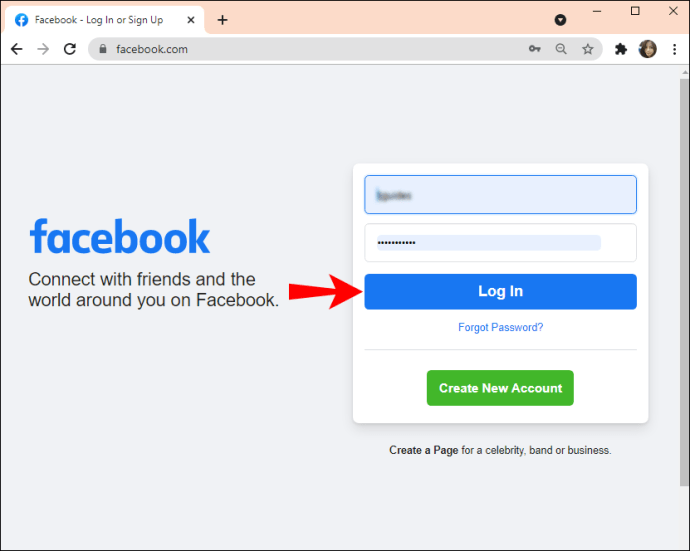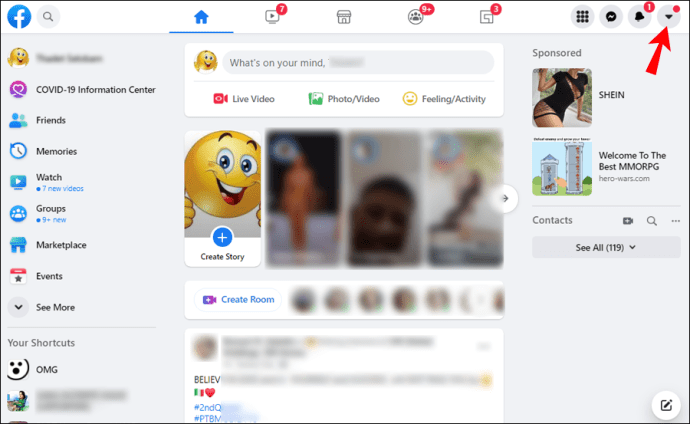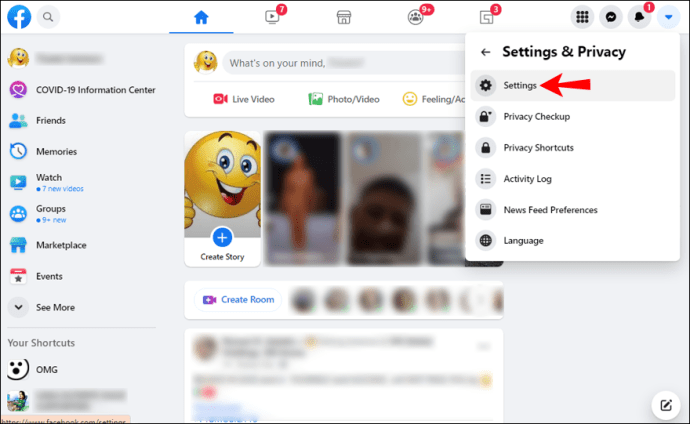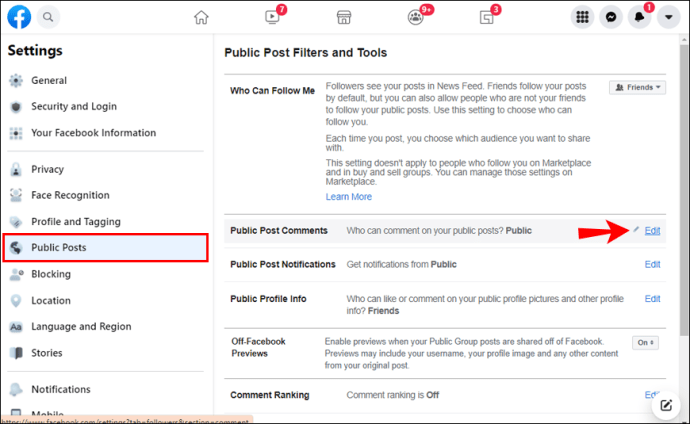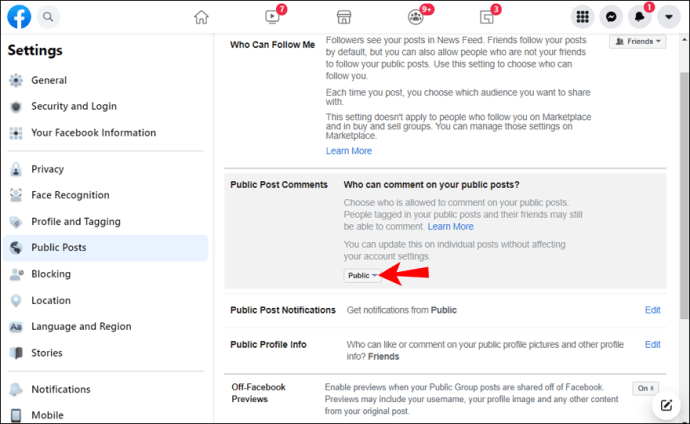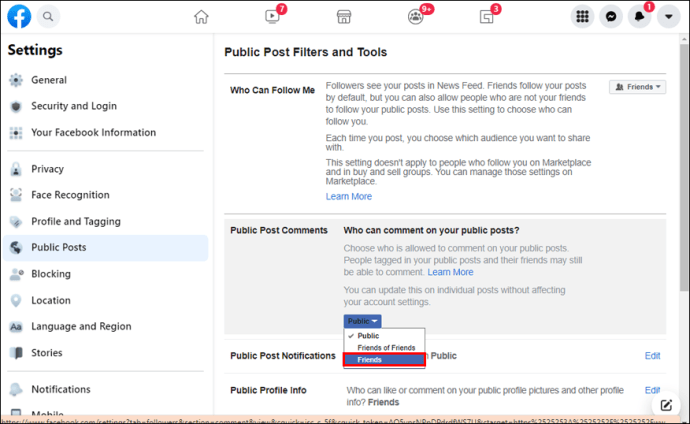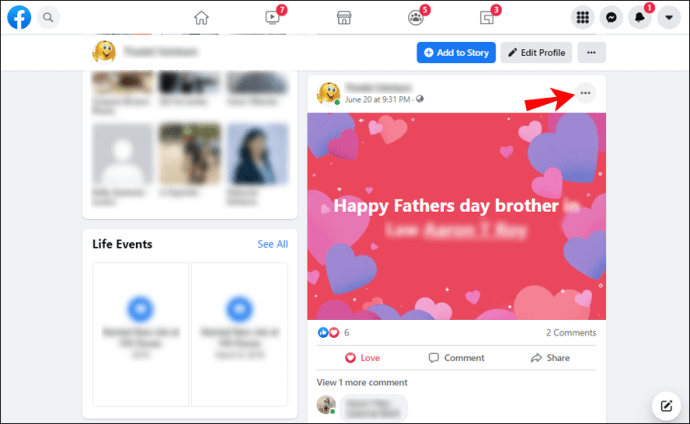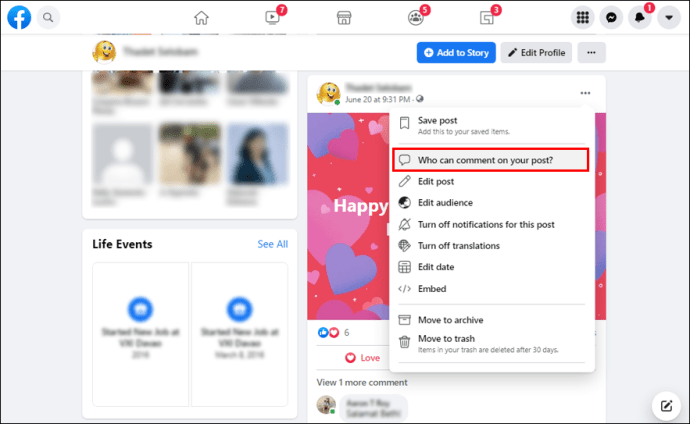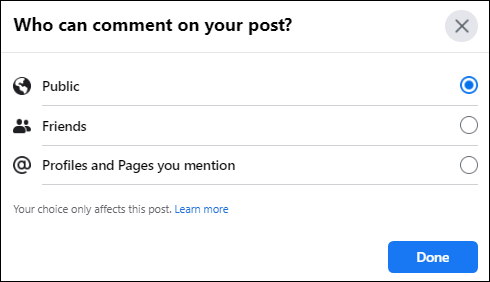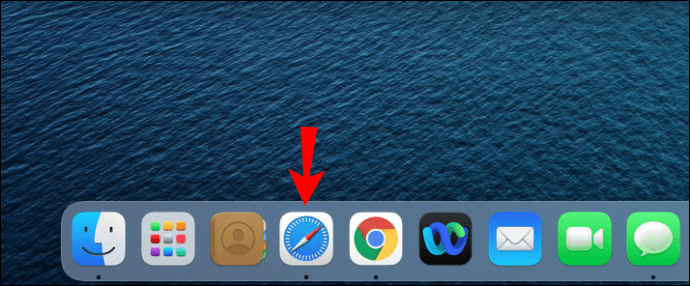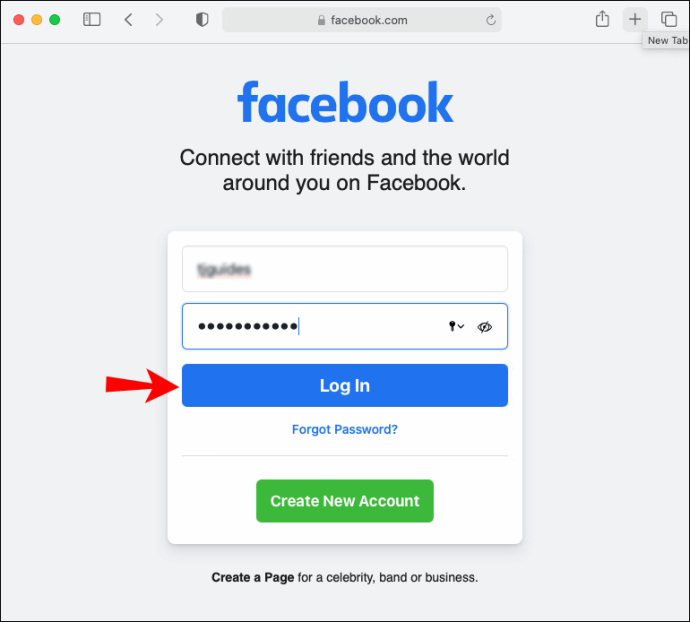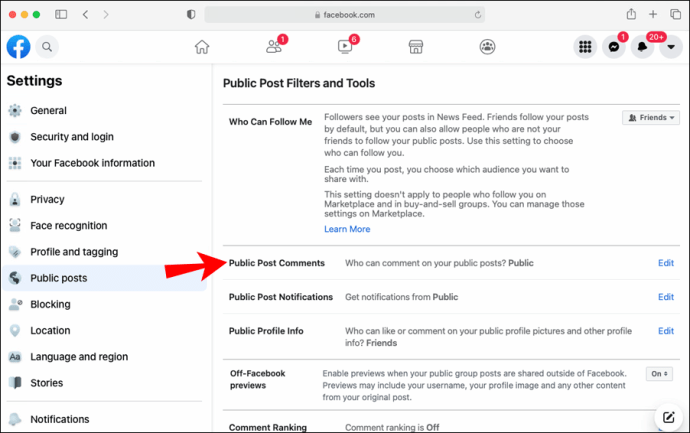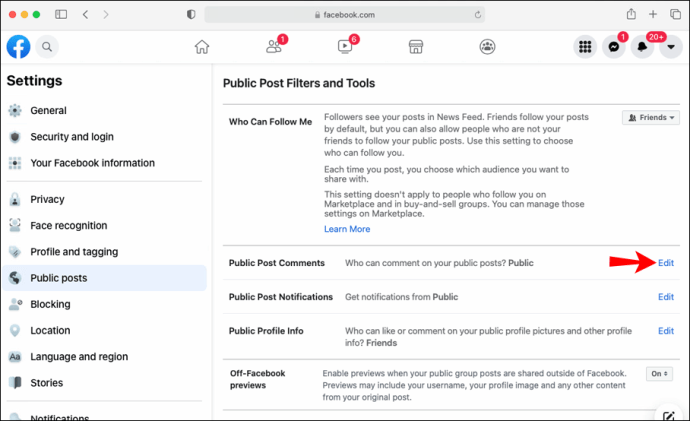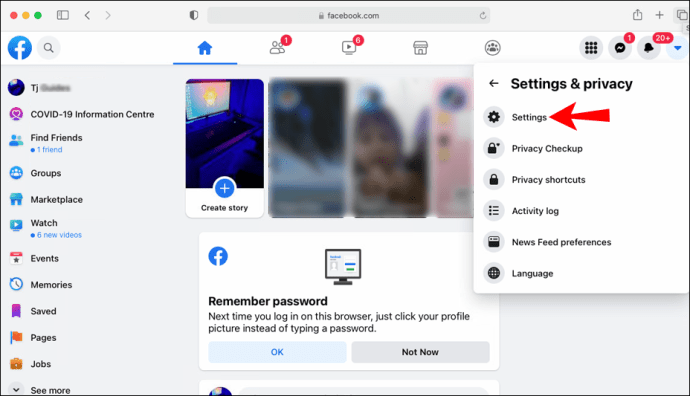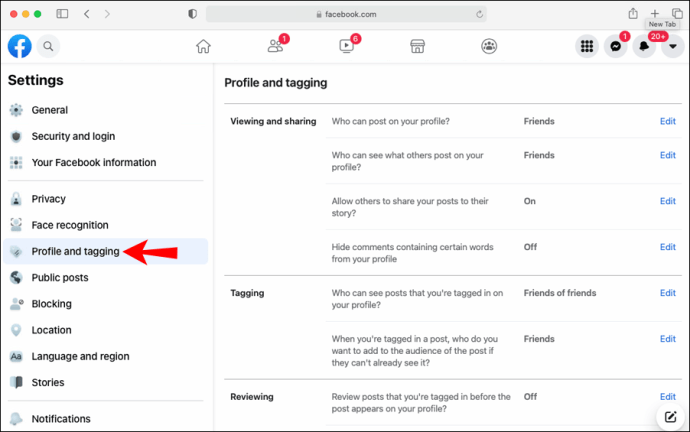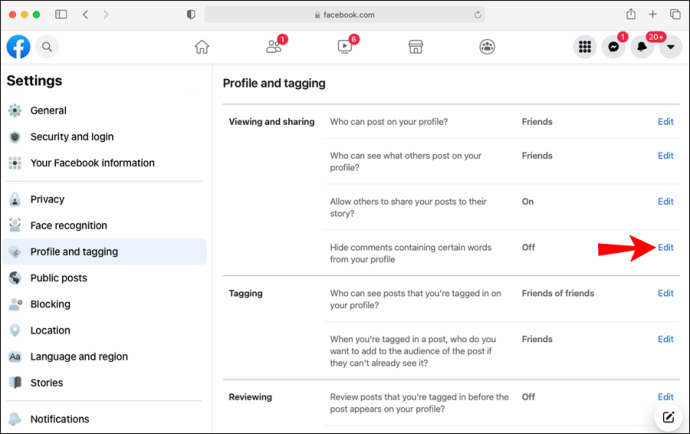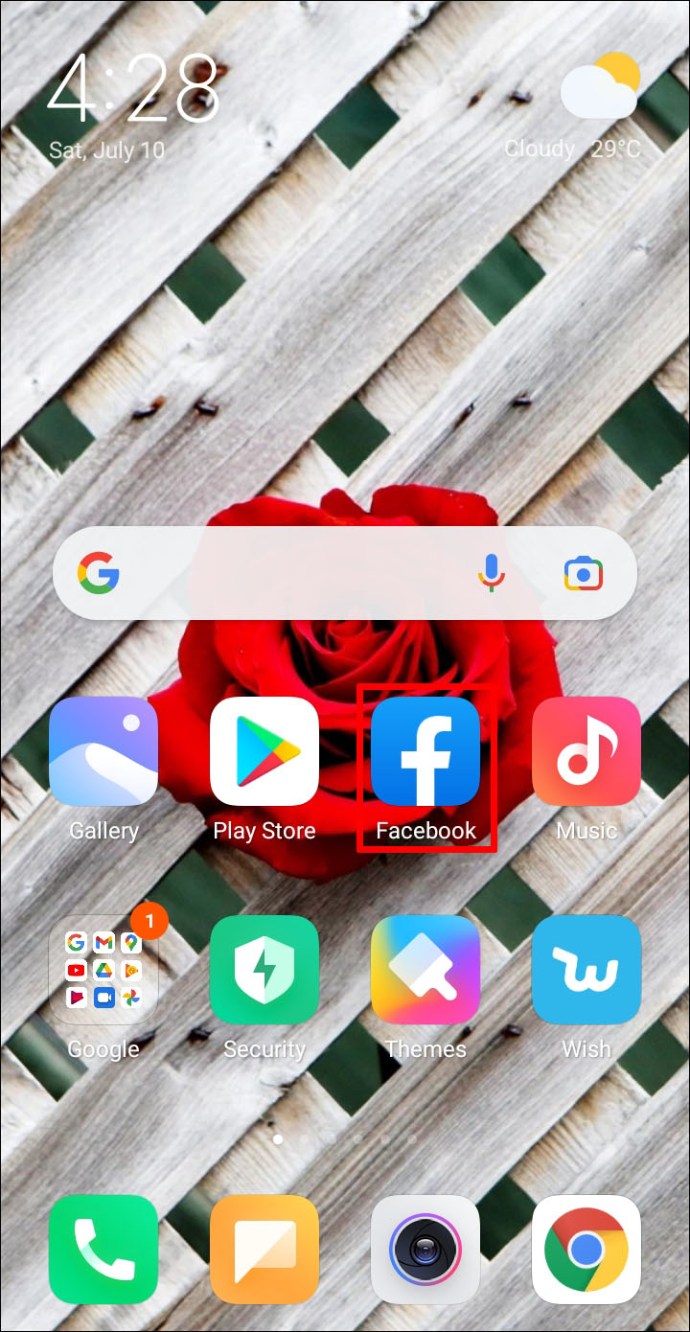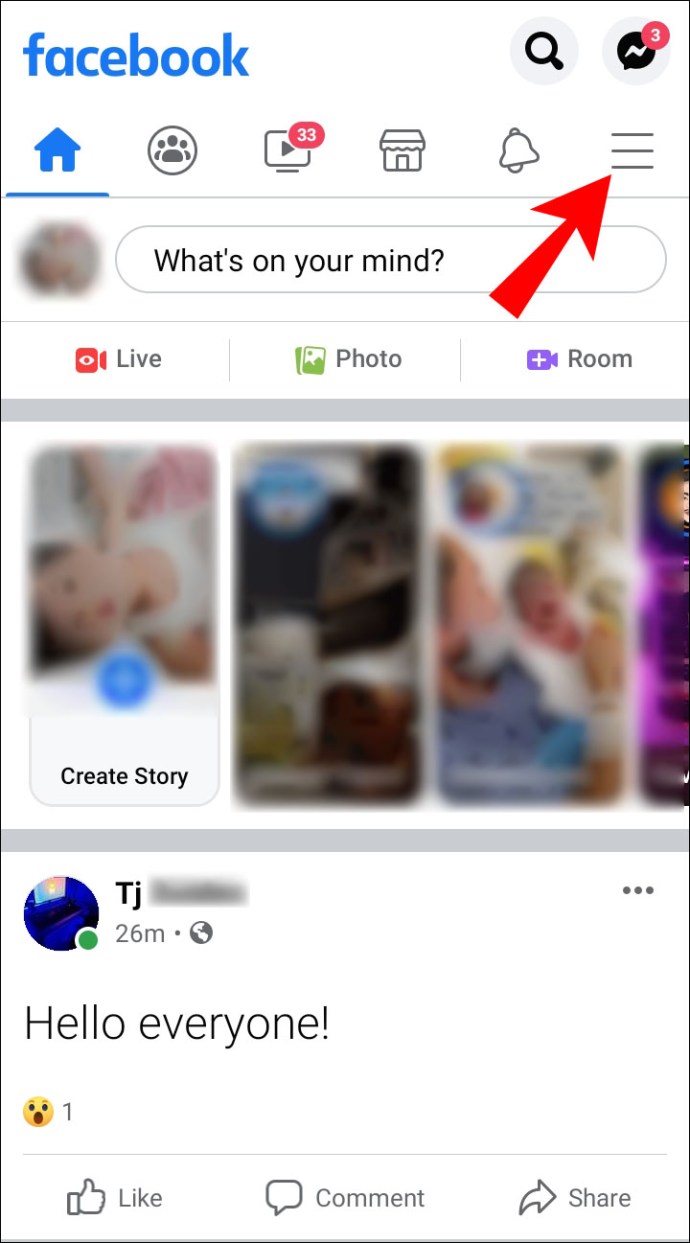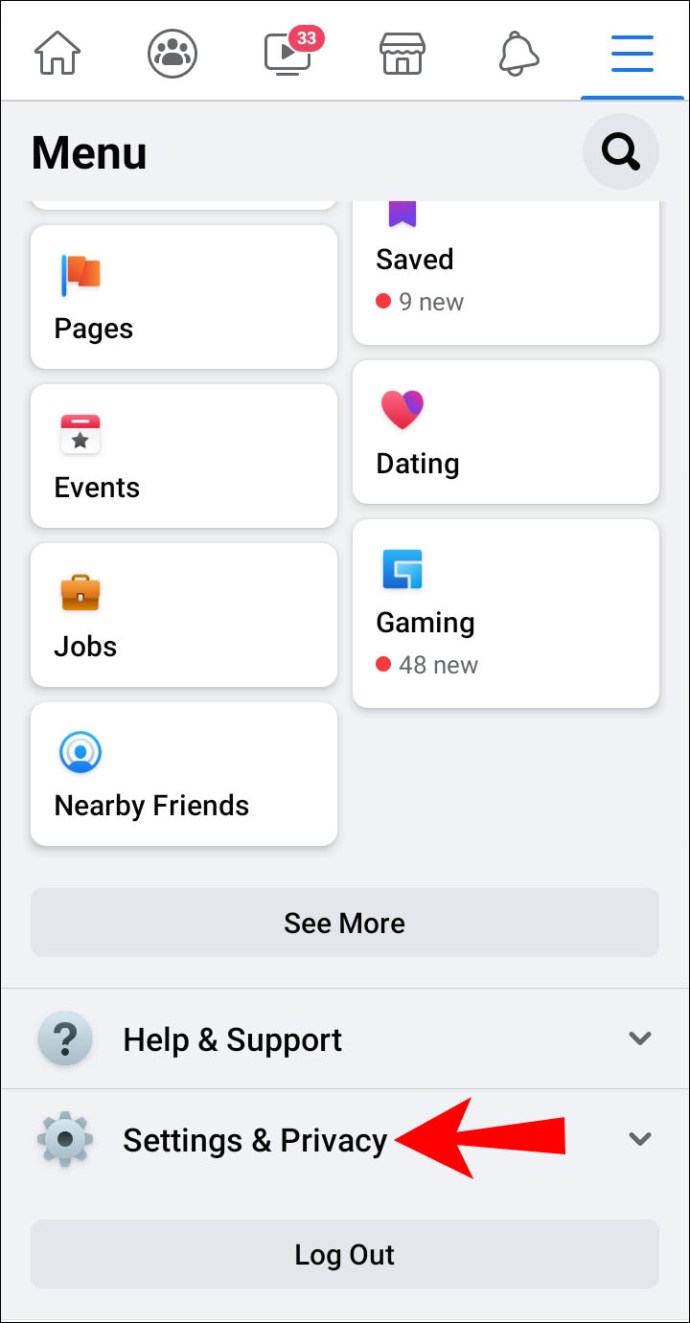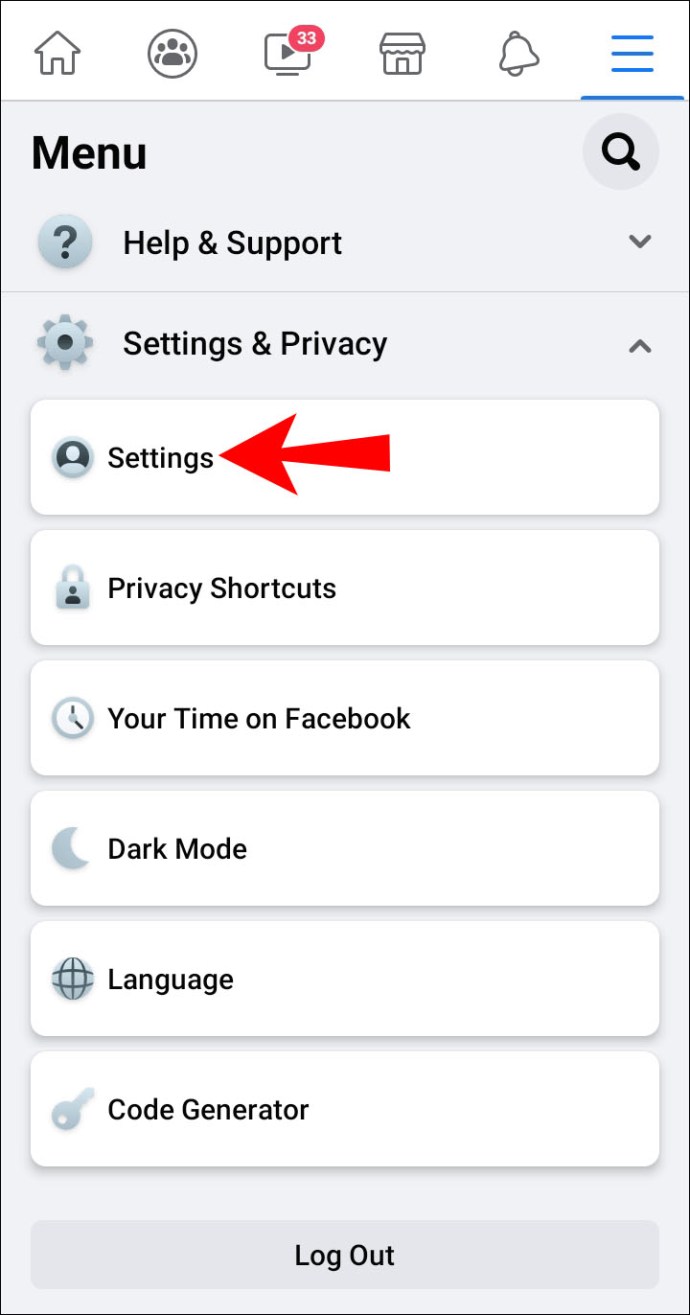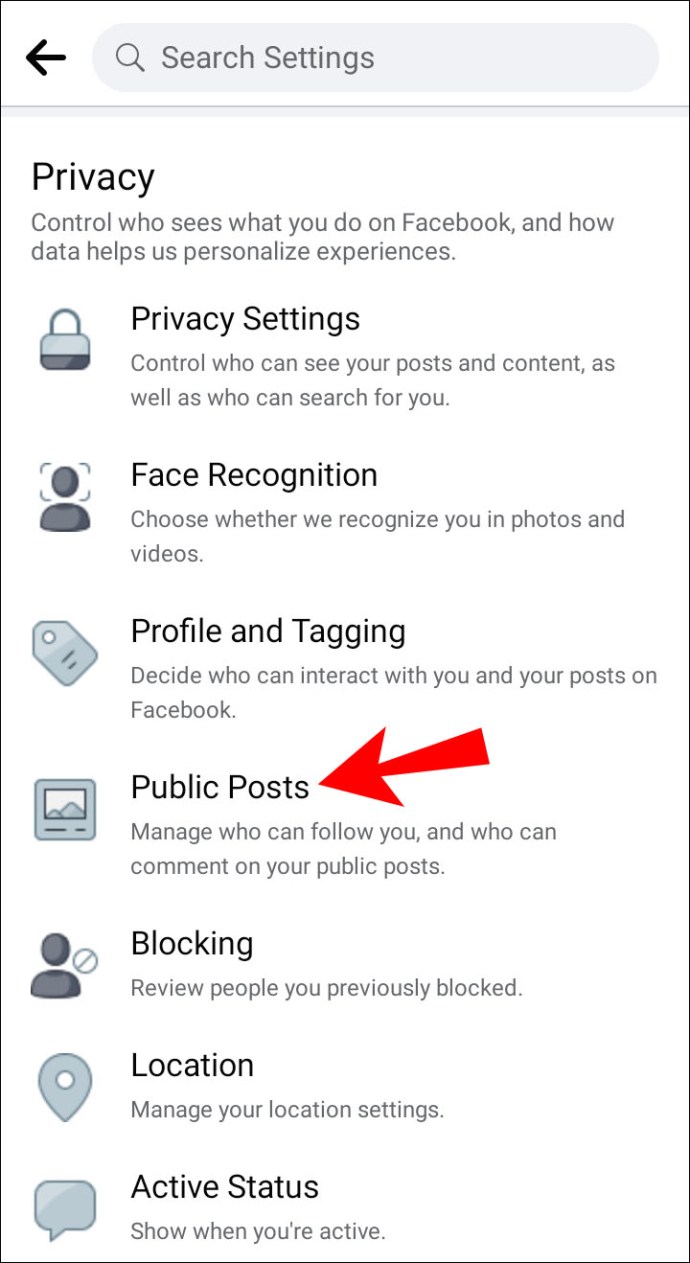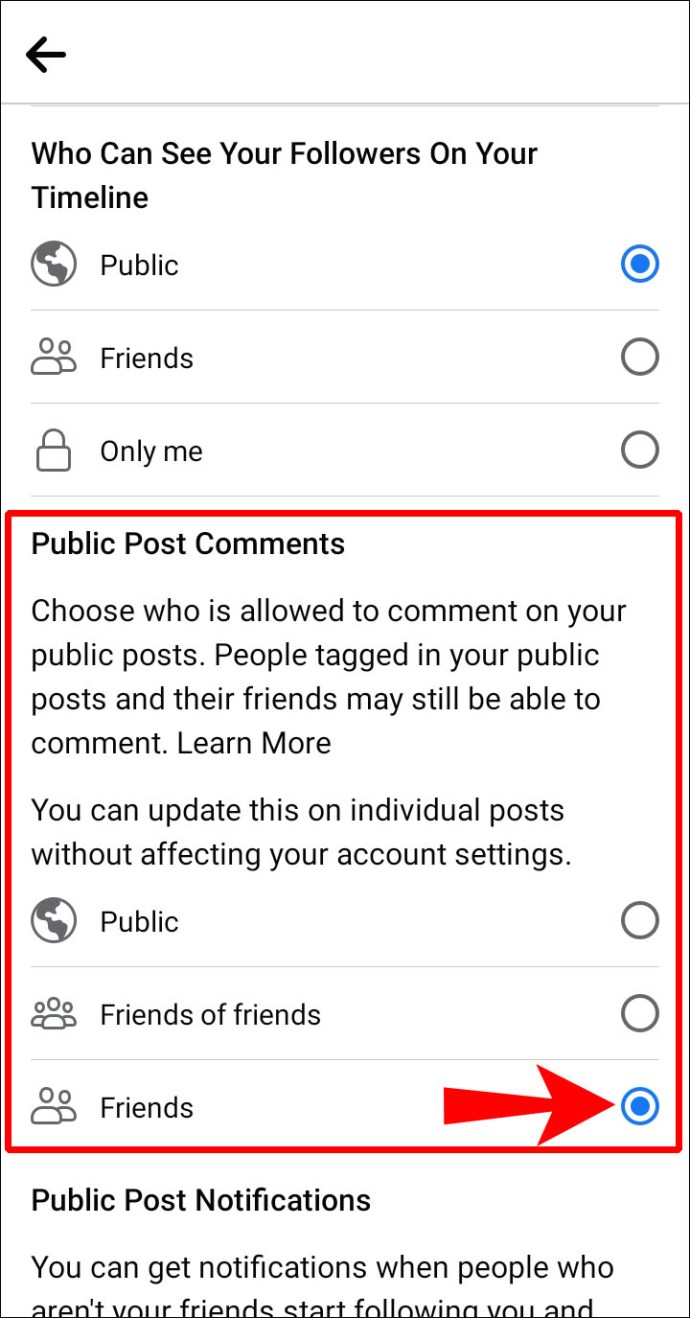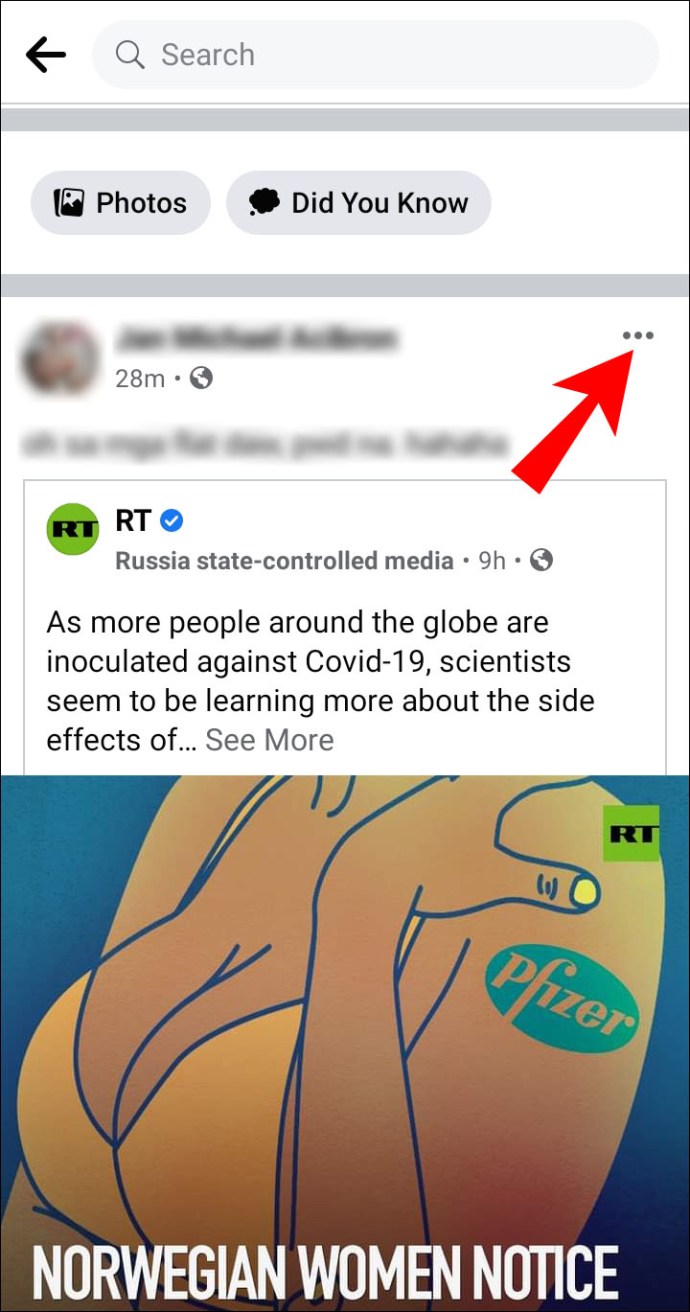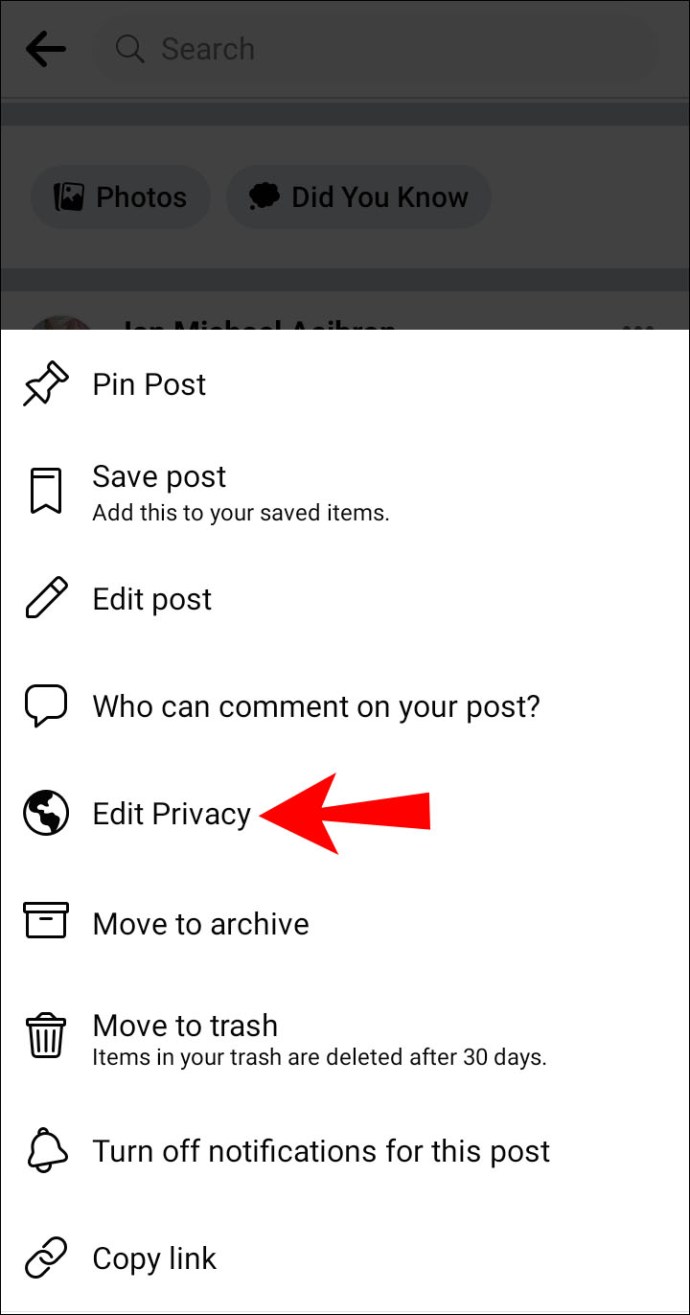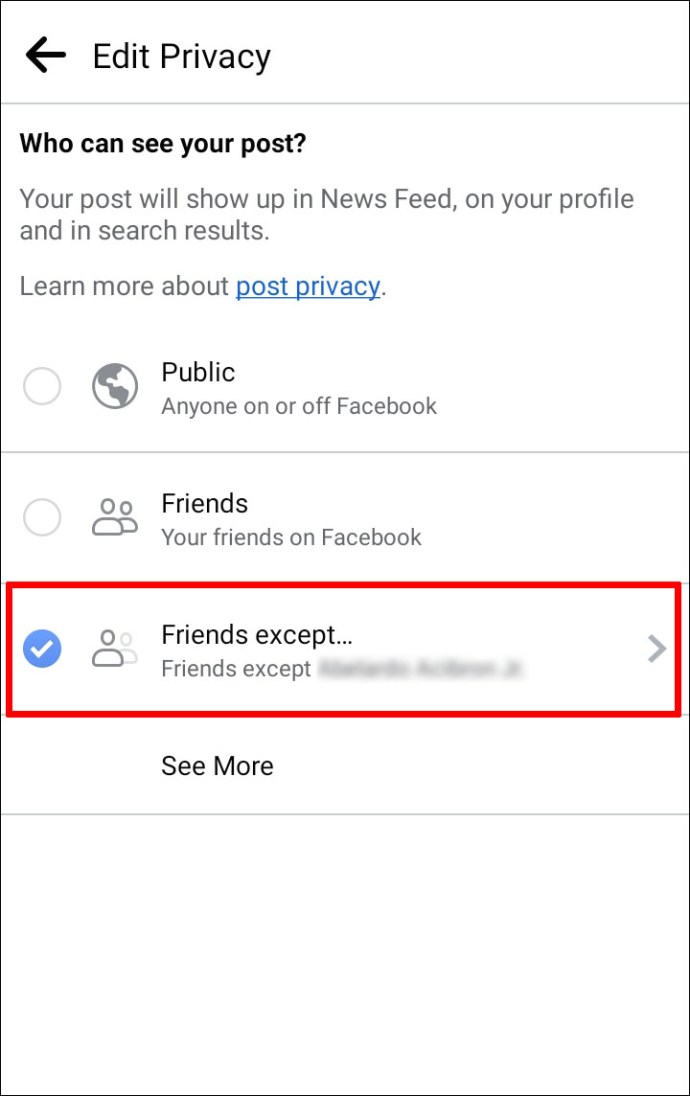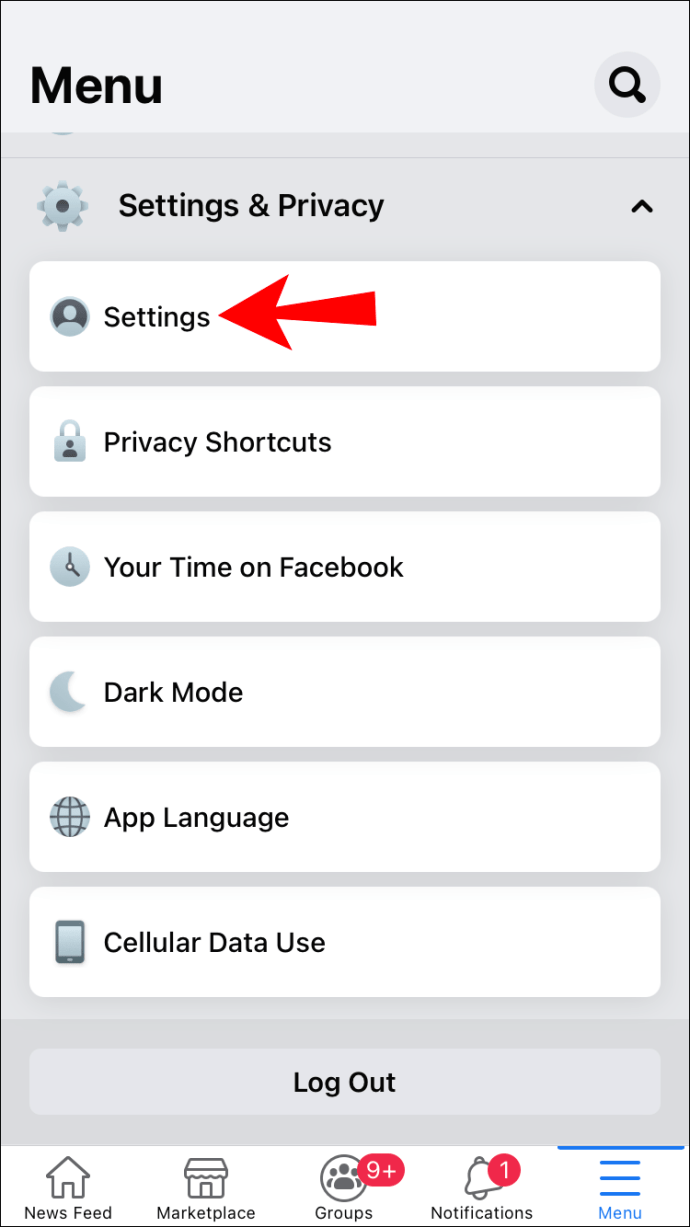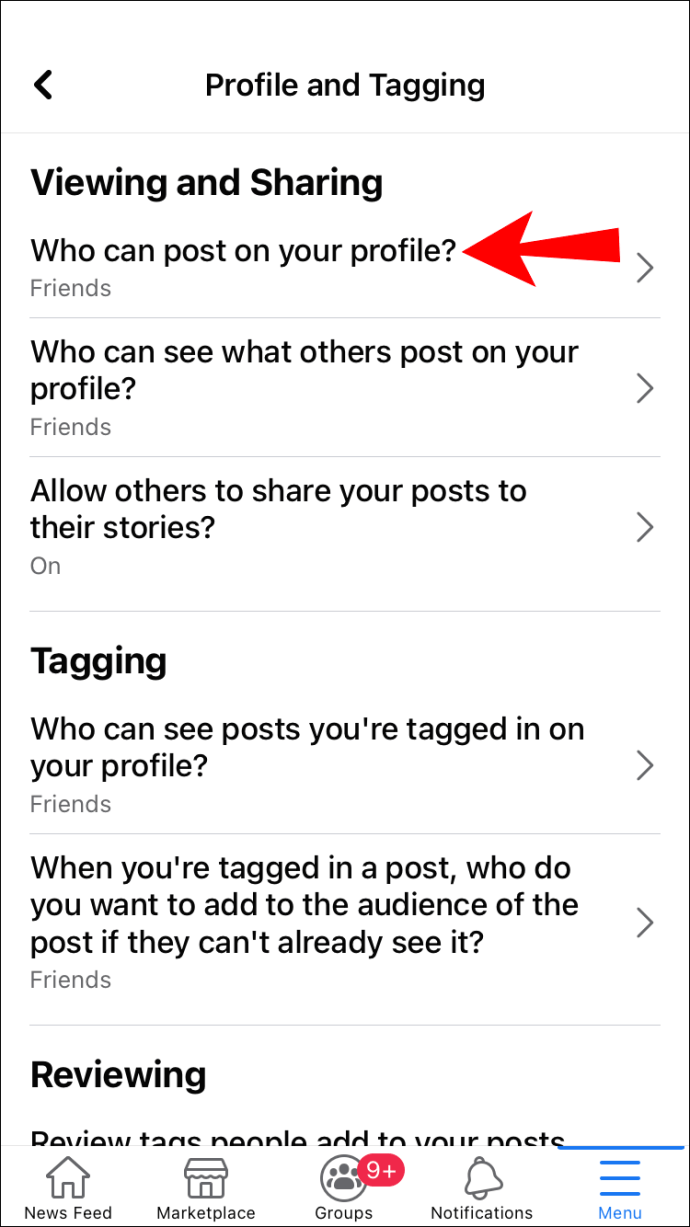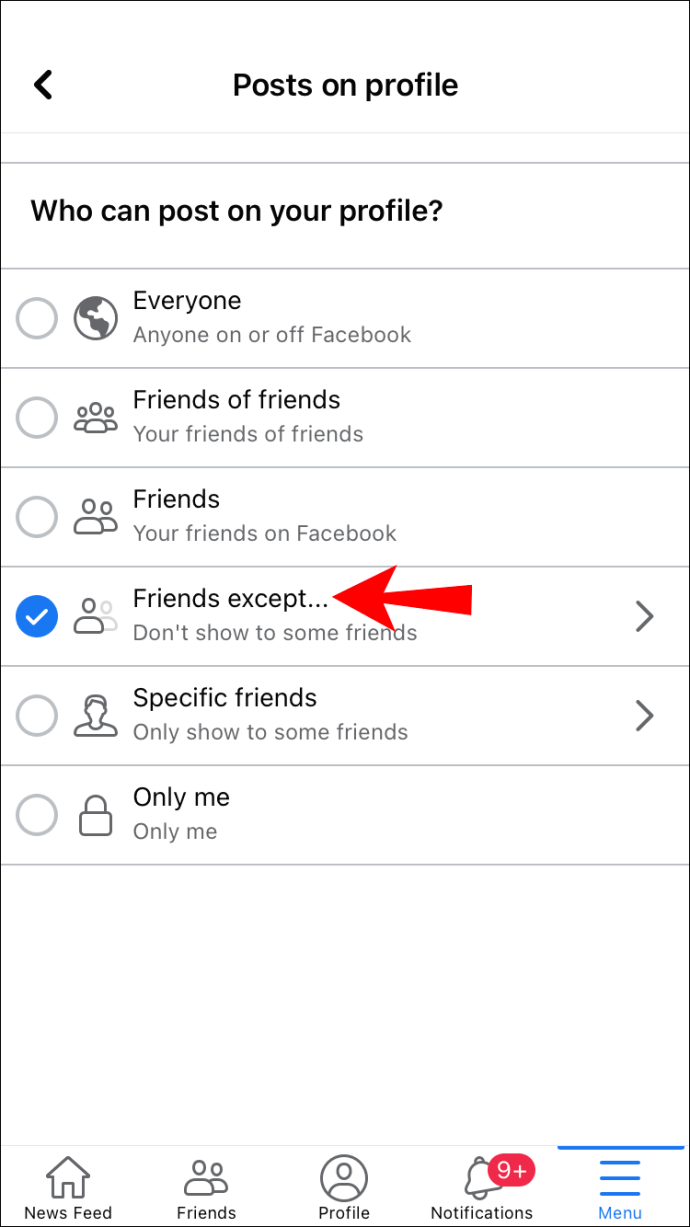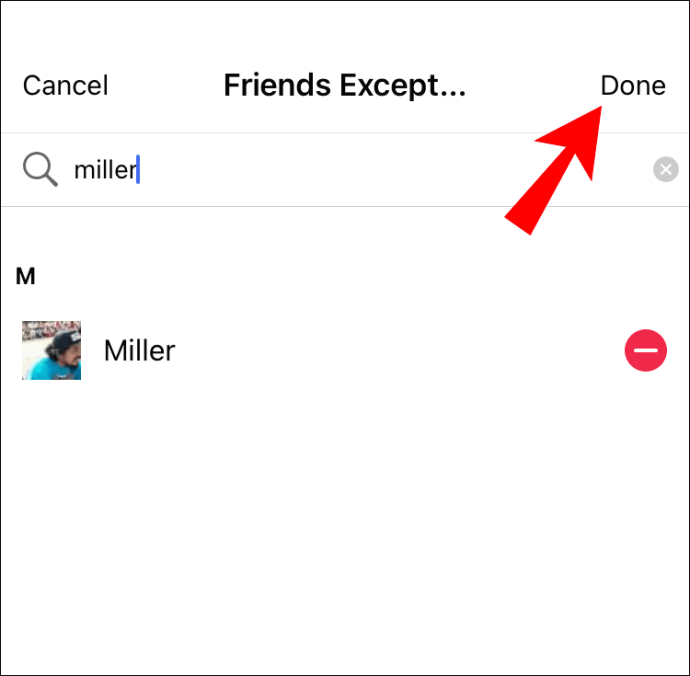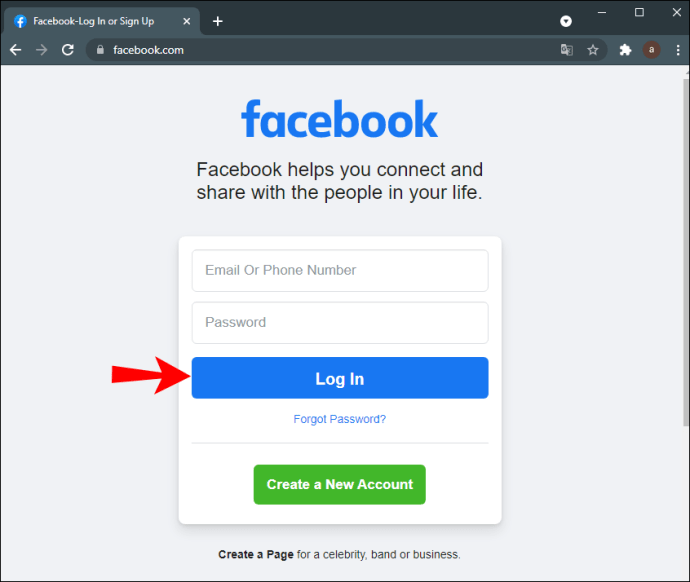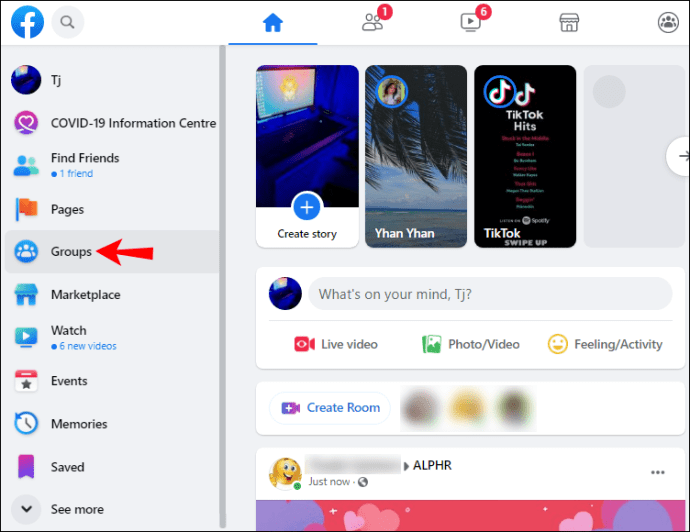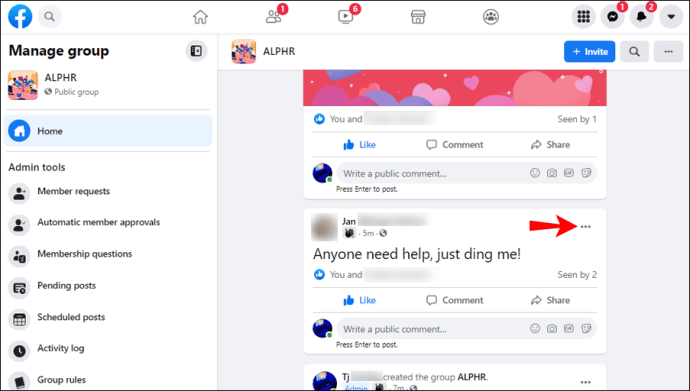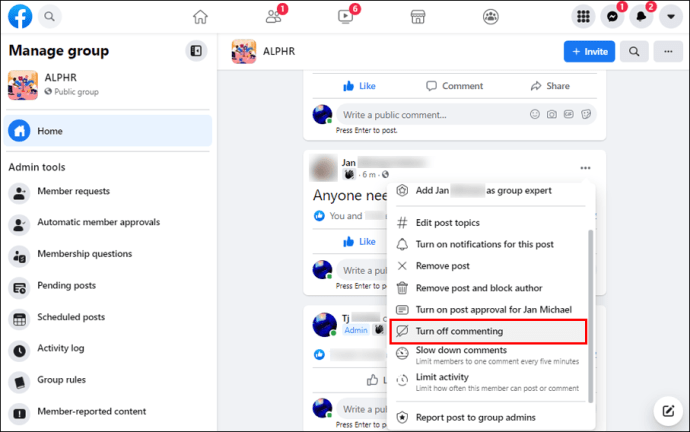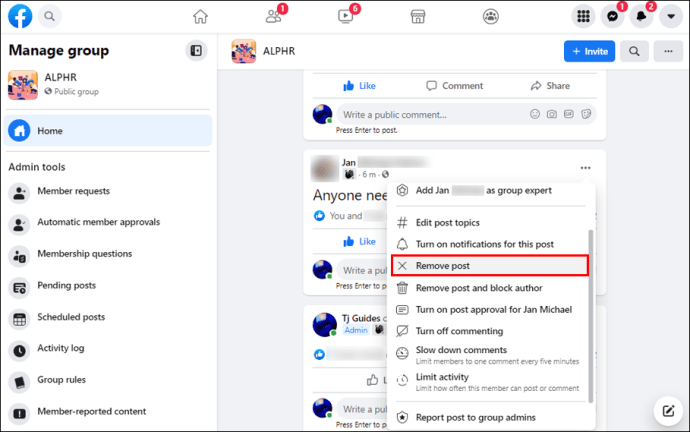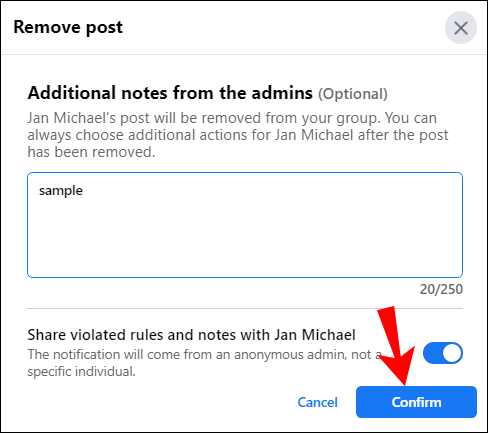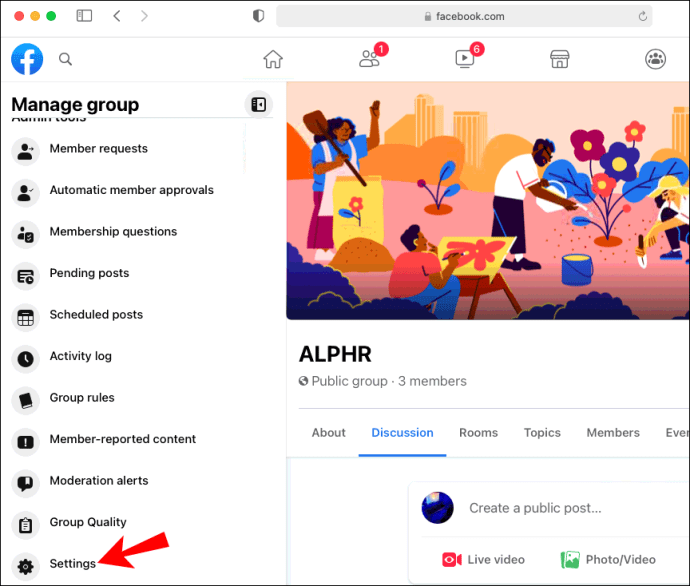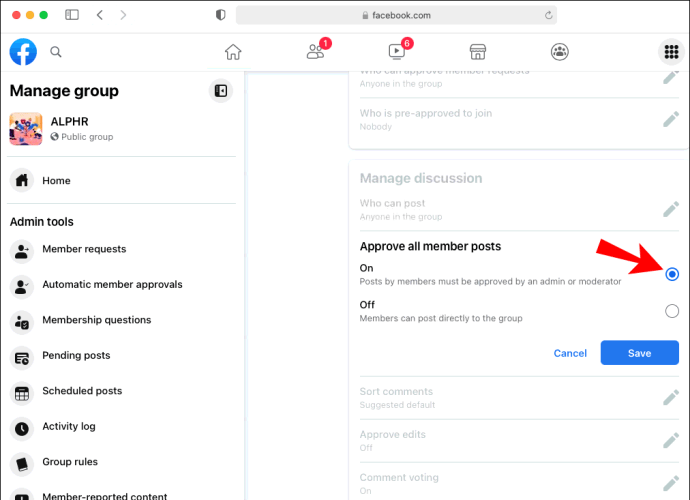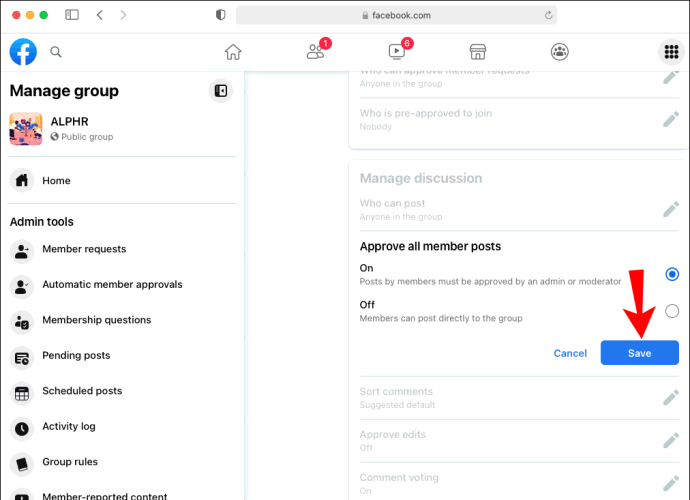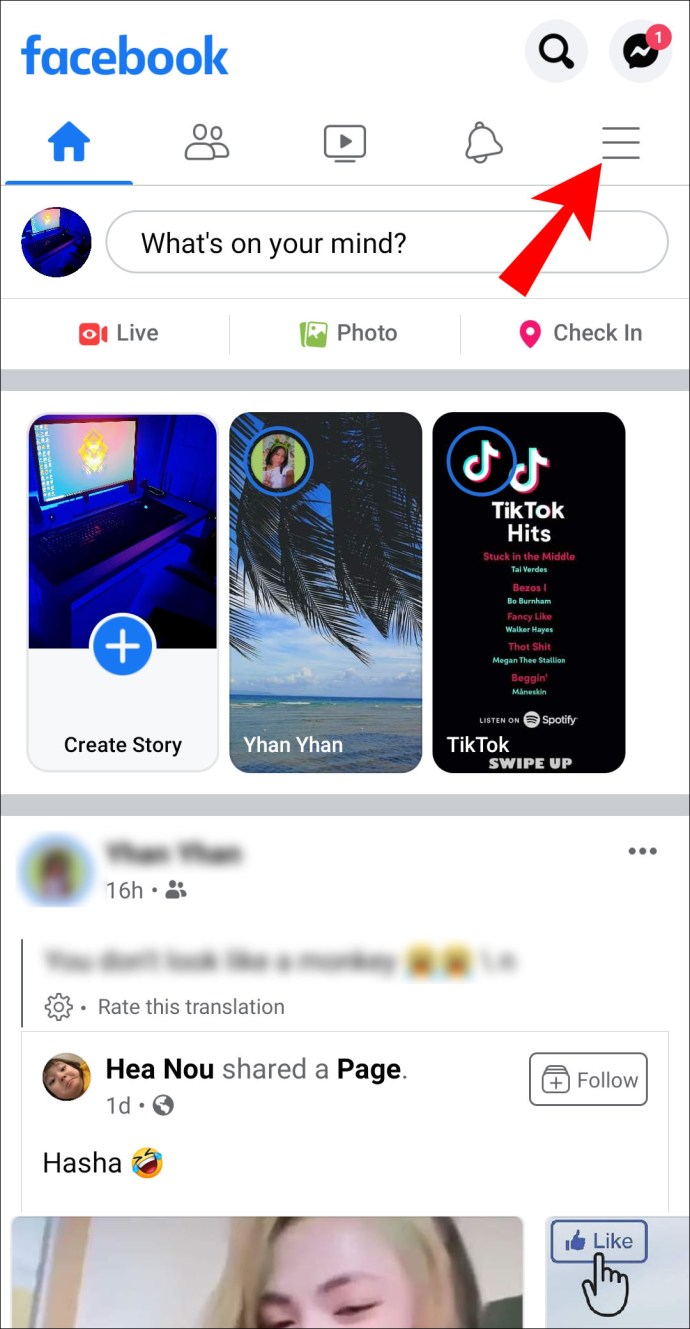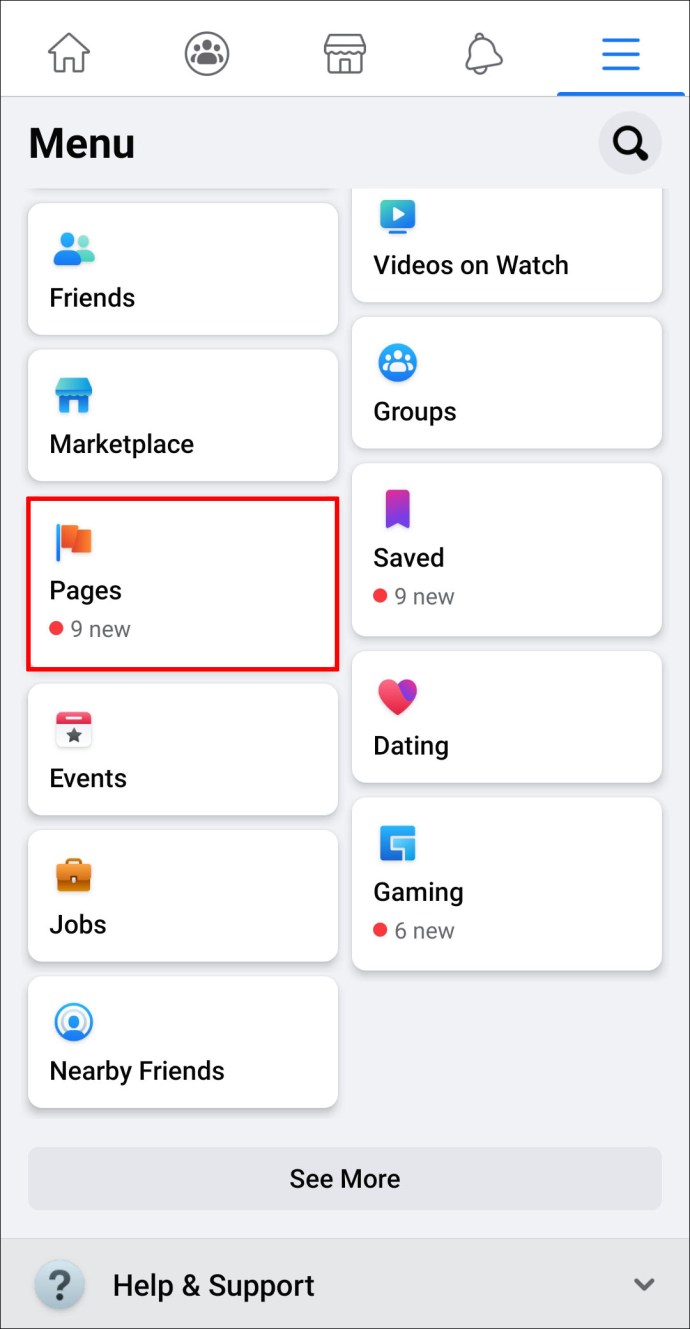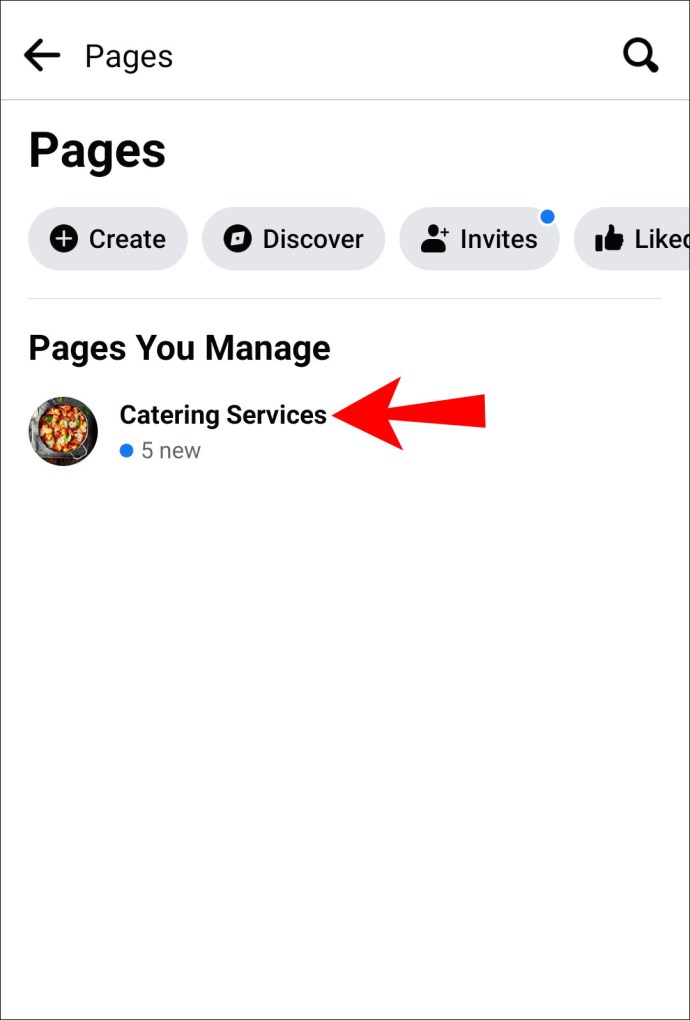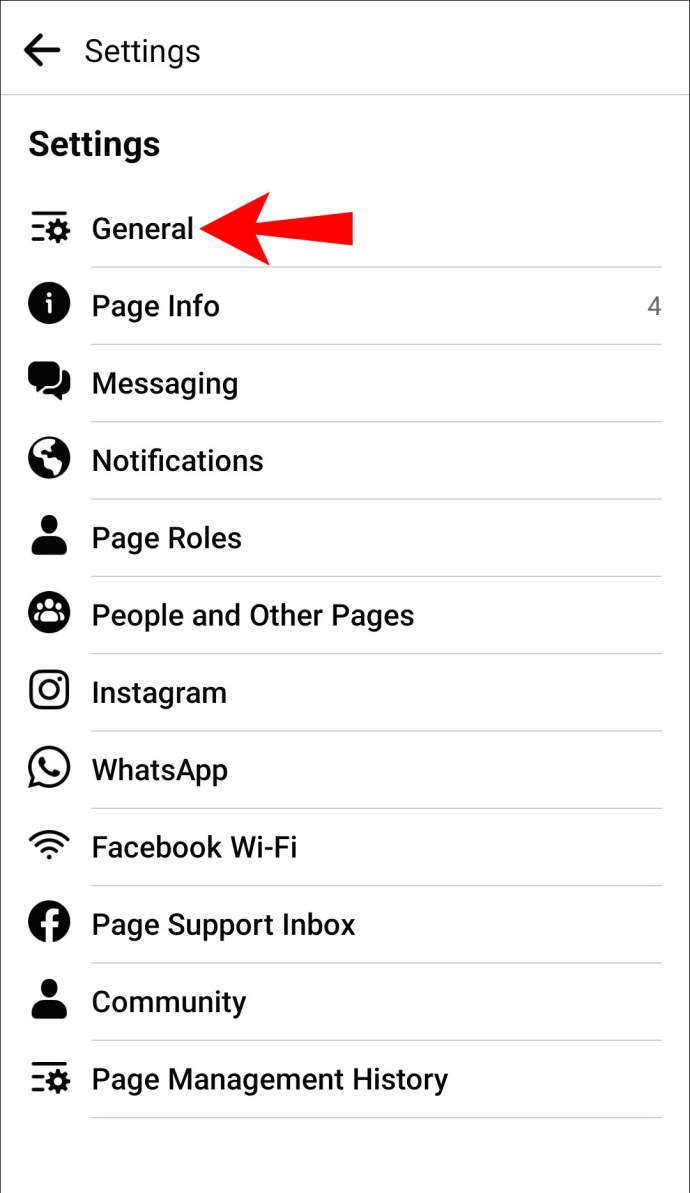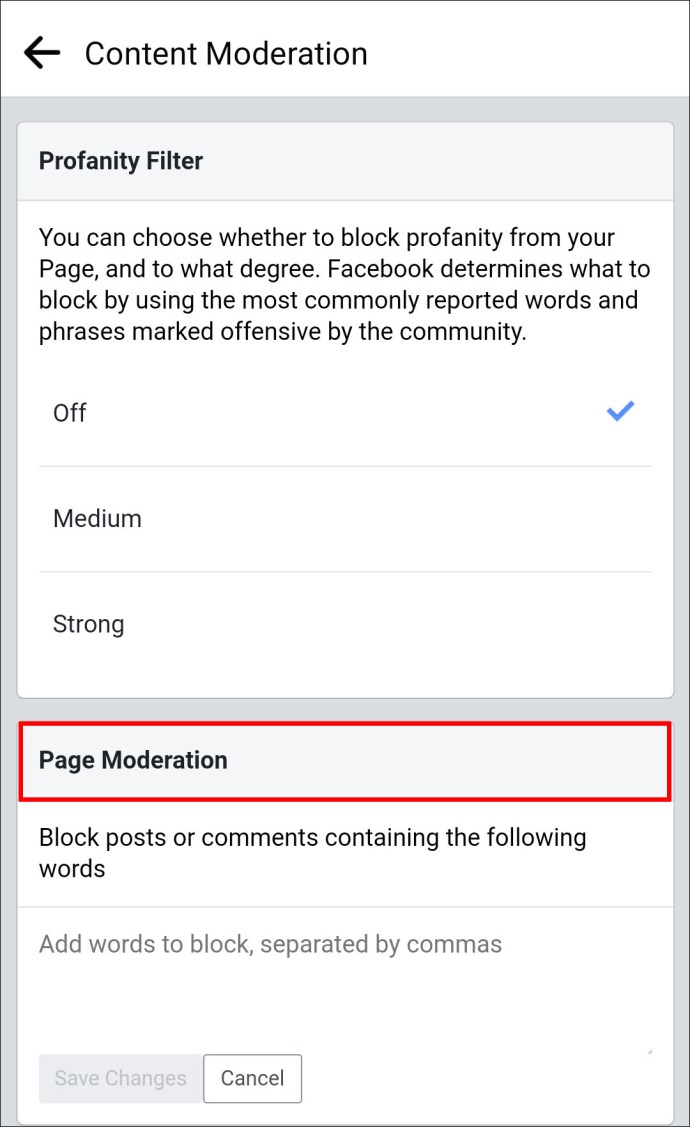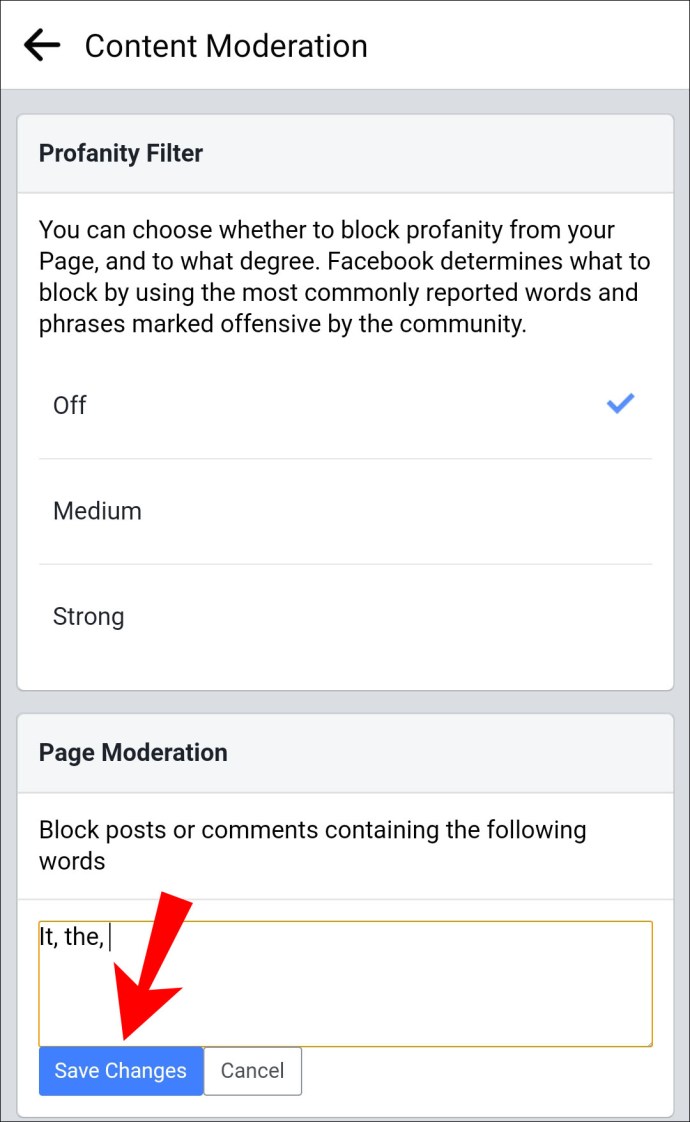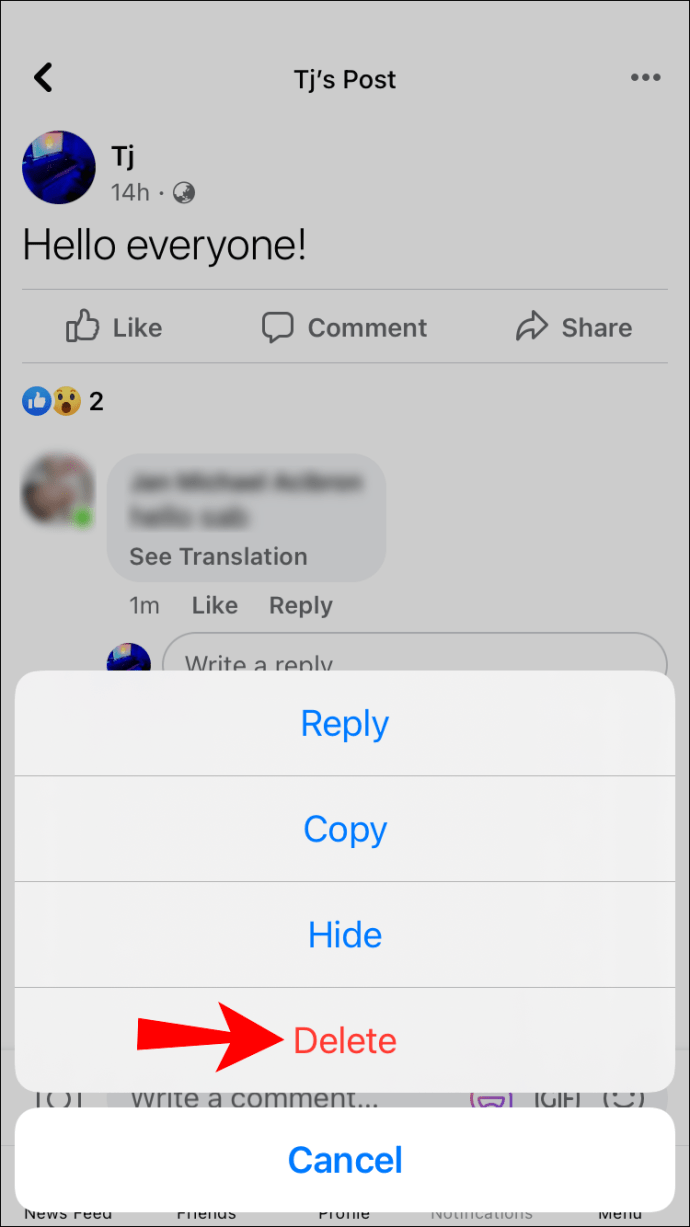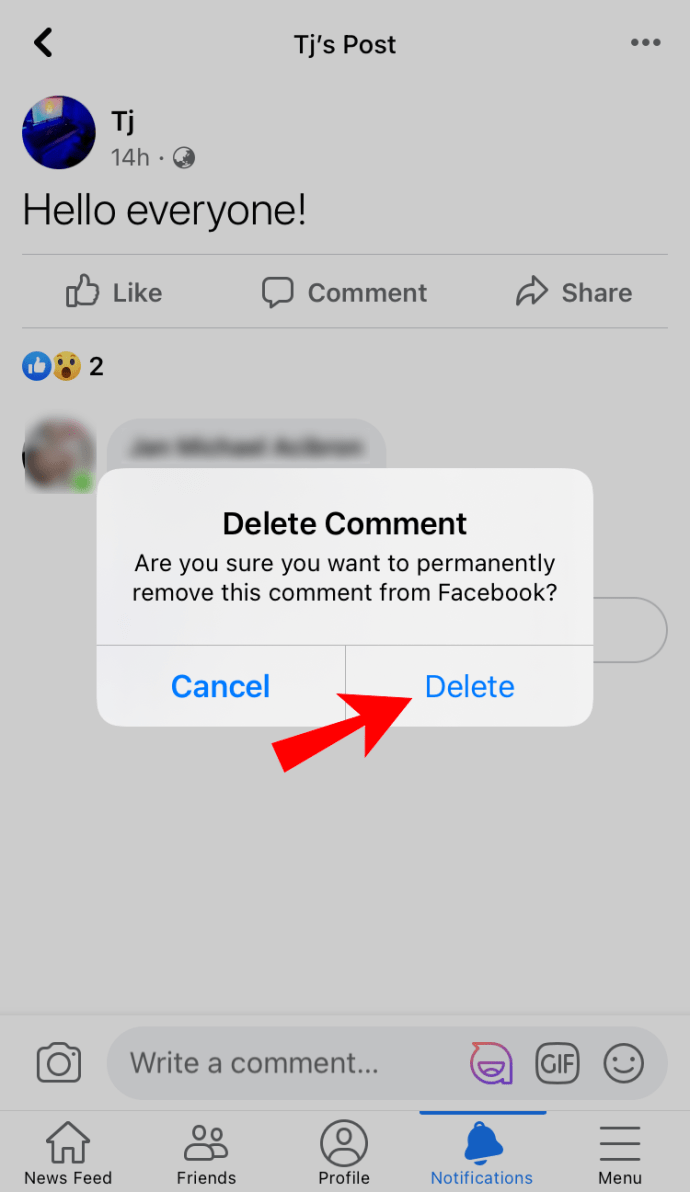대규모 소셜 미디어 플랫폼인 Facebook은 사용자 상호 작용을 장려하기 위해 만들어졌습니다. 그렇기 때문에 특정 게시물에 대해 최대 7개의 다른 반응을 가질 수 있습니다. 그러나 특히 주석 섹션에서 상황이 손에 닿지 않을 수 있습니다. 관리자가 참여하는 곳입니다. 그룹 작성자는 비공개 또는 공개의 Facebook 게시물에 대한 댓글을 비활성화할 수 있습니다. 이를 통해 이용 약관 위반을 방지하는 것은 물론이고 대화를 존중할 수 있습니다.

그러나 타임라인 게시물의 경우 댓글을 비활성화하는 직접적인 방법은 없습니다. 사람들이 콘텐츠와 상호 작용하는 것을 원하지 않으면 개인 정보 설정을 조정해야 합니다. 페이스북 페이지도 마찬가지다. 다행히 원치 않는 관심으로부터 프로필을 보호할 수 있는 몇 가지 방법이 있습니다. 이 기사에서는 Facebook의 개인 정보 보호 정책을 사용하여 댓글 섹션을 필터링하는 방법을 보여줍니다.
스위치를 눌러 모든 댓글을 숨길 수 있다면 좋지 않을까요? 불행히도 데스크톱 버전이나 모바일 앱에는 이러한 기능이 없습니다. 적어도 타임 라인이나 페이지 게시물에 관해서는 아닙니다.
그러나 댓글 섹션에서 스팸이나 트롤링을 피하기 위해 취할 수 있는 단계가 있습니다. 공개 게시물의 개인 정보 설정을 편집하여 프로필과 상호 작용할 수 있는 사람을 선택할 수 있습니다. 특정 단어나 구의 사용을 금지하는 옵션도 있습니다. 푸시가 밀쳐지면 항상 구식 방식으로 수행하고 수동으로 댓글을 삭제할 수 있습니다. 프로필을 관리하기 위해 취할 수 있는 모든 단계에 대한 분석을 계속 읽으십시오.
데스크탑에서
이 기능을 완전히 비활성화할 수는 없지만 댓글을 달 수 있는 사람의 수를 줄일 수 있습니다. 다른 개인 정보 설정으로 전환하면 모든 공개 게시물과 상호 작용할 수 있는 사람을 결정할 수 있습니다. 방법은 다음과 같습니다.
- 선호하는 브라우저를 열고 Facebook 계정에 로그인합니다.
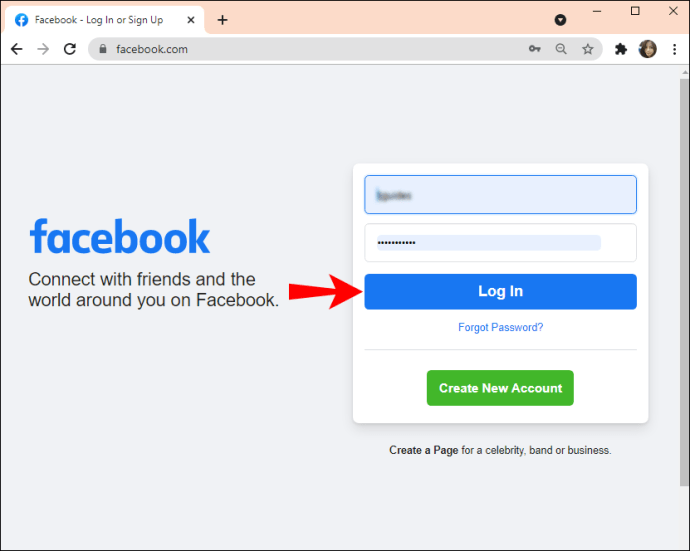
- 커서를 화면의 왼쪽 상단 모서리로 이동합니다. 아래쪽 화살표를 클릭하여 드롭다운 목록을 엽니다.
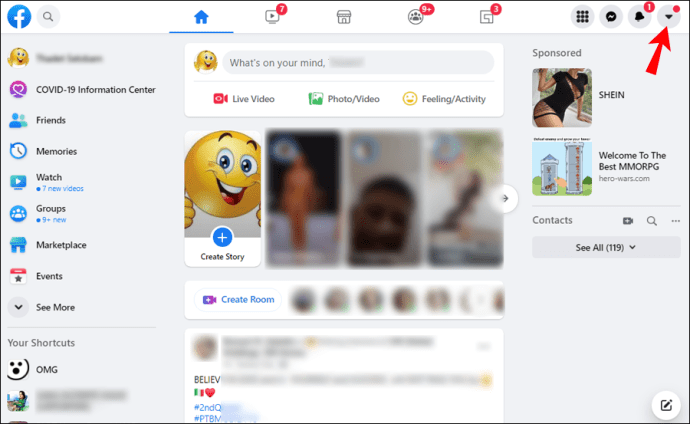
- 패널에서 "설정 및 개인 정보"를 선택한 다음 "설정"으로 이동합니다.
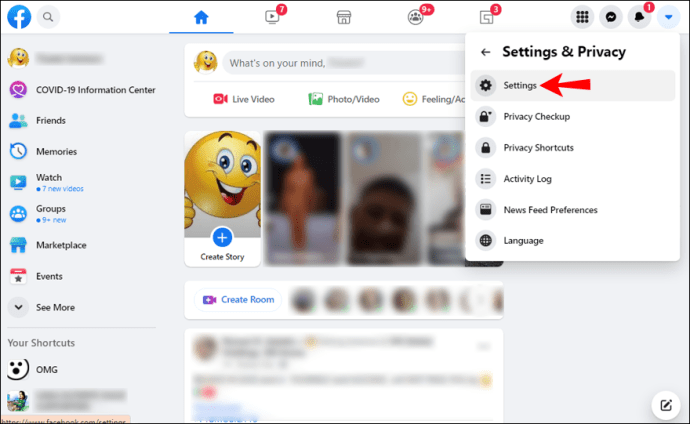
- 아래로 스크롤하여 "공개 게시물 댓글" 섹션을 찾습니다. 오른쪽에서 "편집"을 선택합니다.
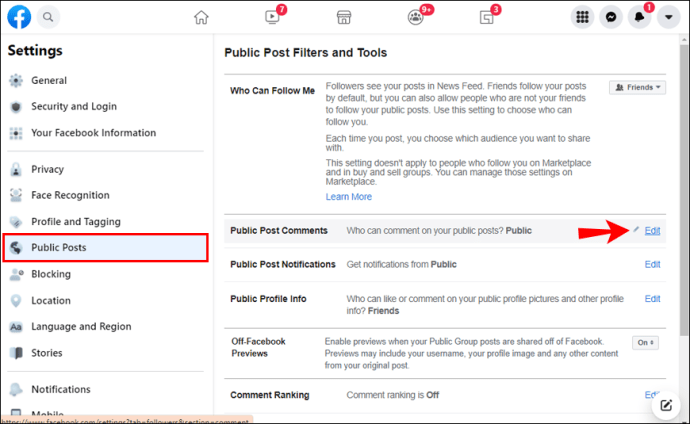
- "공개" 탭에서 아래쪽 화살표를 클릭하여 드롭다운 목록을 엽니다.
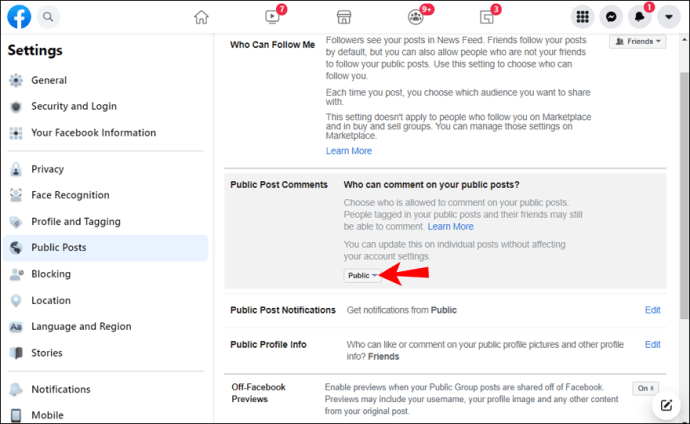
- 친구가 내 공개 게시물에 댓글을 달기만 하려면 "친구"를 선택하세요. 친구의 친구와 괜찮다면 그 옵션도 있습니다.
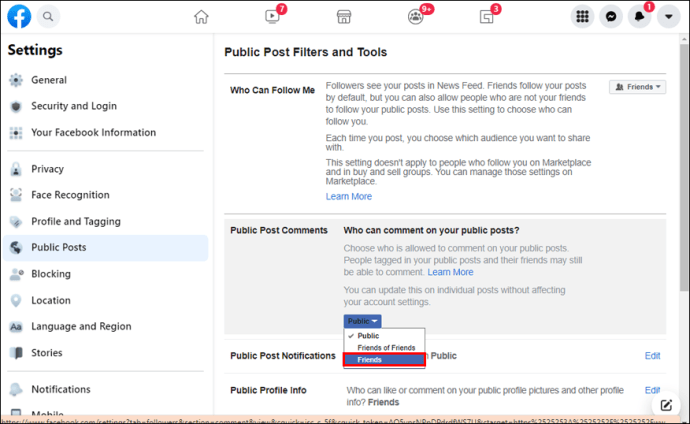
이렇게 하면 나를 팔로우하지 않는 사용자가 게시물을 볼 수는 있지만 댓글을 달 수 없습니다. 물론 개별 업로드에 대해 이 설정을 활성화할 수도 있습니다. 방법은 다음과 같습니다.
- 브라우저를 사용하여 Facebook 계정에 로그인합니다.
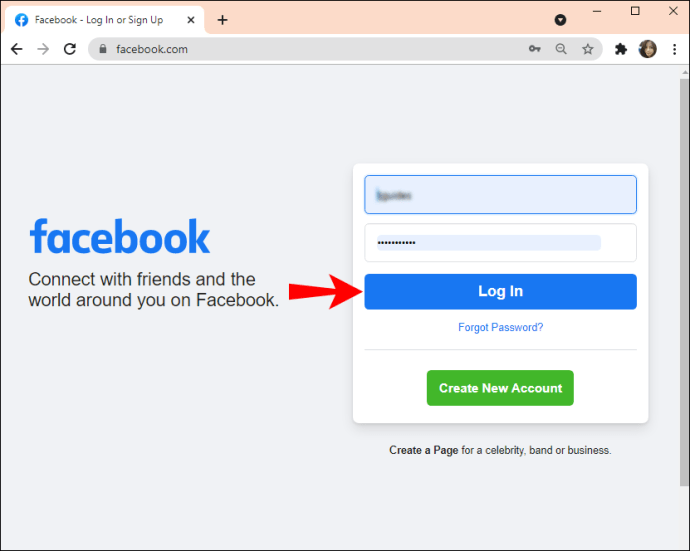
- 타임라인을 스크롤하여 편집하려는 게시물을 찾습니다.
- 커서를 오른쪽 상단 모서리에 있는 세 개의 가로 점으로 이동합니다. 클릭하면 옵션 메뉴에 액세스할 수 있습니다.
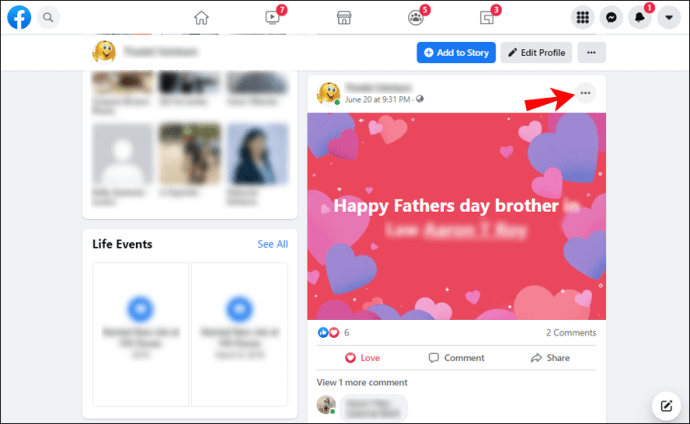
- "누가 귀하의 게시물에 댓글을 달 수 있습니까?"를 선택하십시오. 목록에서.
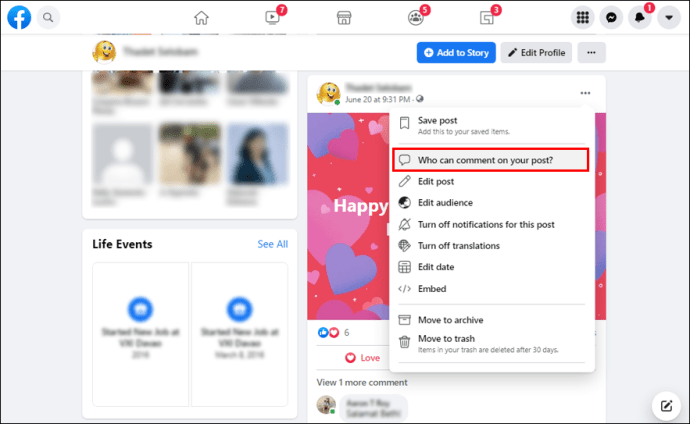
- 팝업 창이 나타납니다. 친구의 댓글만 허용하도록 선택할 수 있습니다. 게시물에 언급된 페이지나 프로필이 있으면 댓글을 달 수 있습니다.
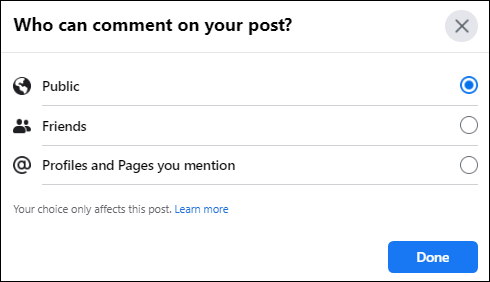
그러면 Facebook은 친구 목록에 없는 사용자의 댓글 섹션을 숨깁니다. 게시물에 대한 댓글 제한을 사람들이 볼 수 있다는 점에 유의하세요.
맥에서
최근 몇 달 동안 Mark Zuckerberg와 Tim Cook 사이에 약간의 긴장이 있었지만 Apple은 여전히 기기에서 Facebook을 금지하지 않았습니다. Safari 또는 선택한 다른 브라우저를 사용하여 계정에 액세스할 수 있습니다. 그 다음부터는 동일한 단계가 거의 동일합니다.
- MacBook에서 Safari를 엽니다.
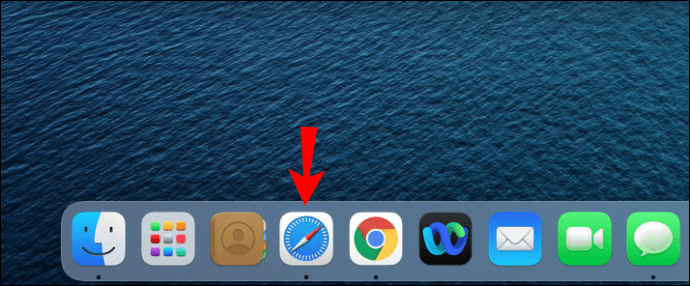
- Facebook 계정에 로그인합니다.
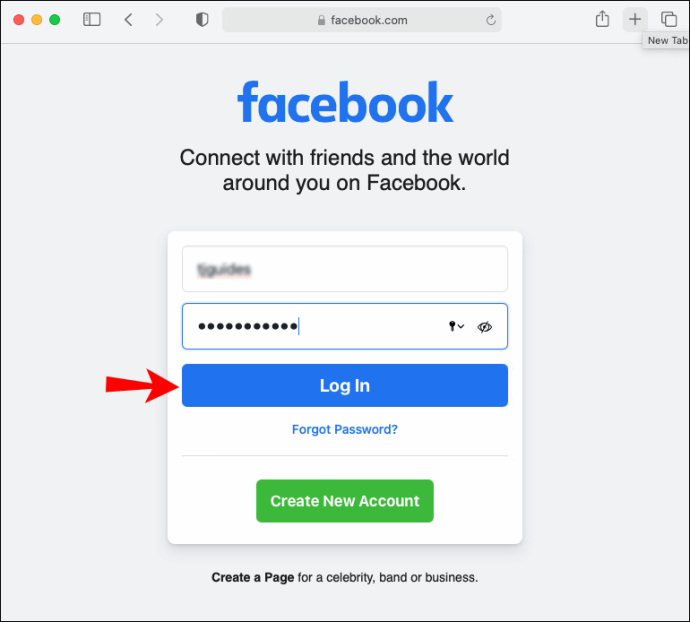
- 설정 및 개인 정보 보호 > 설정 > 공개 게시물 댓글로 이동합니다.
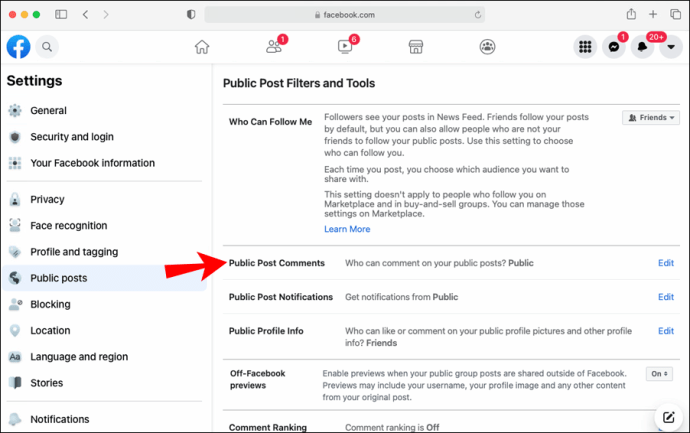
- "편집"을 클릭하여 공개 게시물에 댓글을 달 수 있는 사람을 선택하십시오.
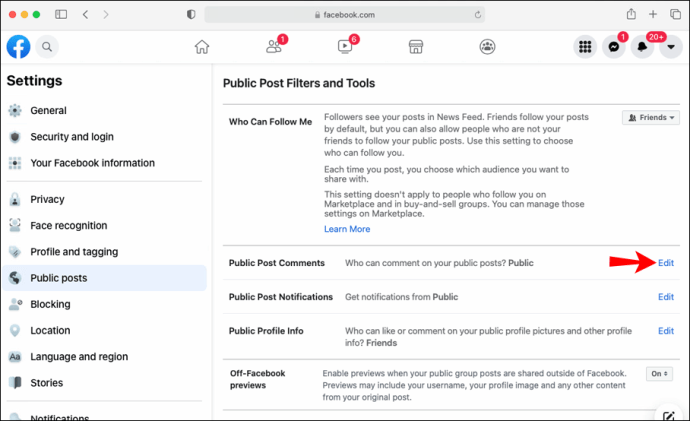
물론 개별 게시물에 대해서도 동일한 작업을 수행할 수 있습니다. 설정을 "공개"에서 "친구"로 변경하면 댓글 섹션이 제거됩니다.
프로필에 표시할 수 있는 댓글의 종류를 더 잘 제어할 수 있는 또 다른 방법이 있습니다. 키워드 및 구문에 플래그를 지정하여 원치 않는 콘텐츠를 필터링할 수 있습니다. 핵심은 대명사, 관사, 전치사 등 가장 일반적으로 사용되는 단어를 금지하는 것입니다. 방법은 다음과 같습니다.
- 설정 및 개인 정보 보호 > 설정으로 이동합니다.
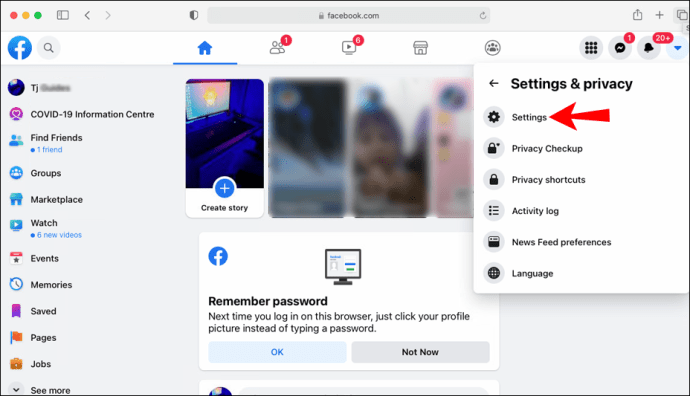
- 왼쪽 패널에서 "프로필 및 태그 지정"을 선택합니다.
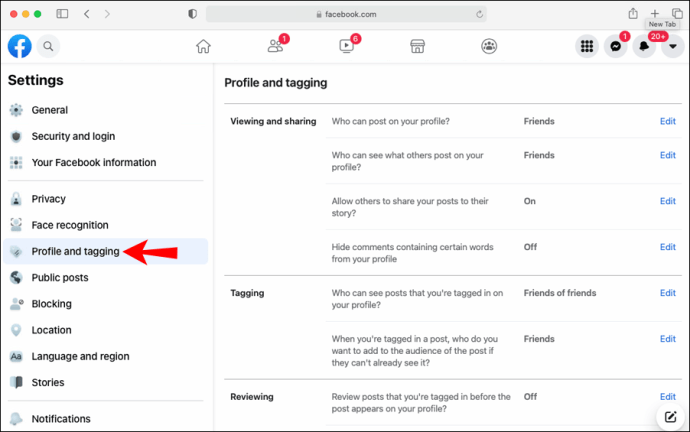
- 첫 번째 섹션에서 특정 단어가 포함된 댓글을 숨기는 옵션을 찾습니다. 오른쪽에 있는 "편집"을 클릭합니다.
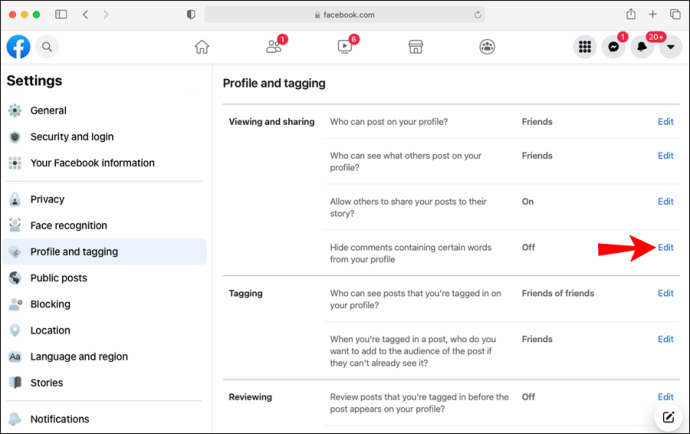
- 아래 대화 상자에 키워드를 입력합니다. 대부분의 댓글을 금지하려면 "그것", "나", "나" 등과 같은 단어를 선택해야 합니다.
- 기능을 활성화하려면 "저장"을 클릭하십시오.
안드로이드에서
Android 사용자는 Google Play 스토어에서 앱을 다운로드하고 이러한 방식으로 프로필을 관리할 수 있습니다. Facebook은 모바일 버전을 위한 특별한 기능을 추가하지 않았지만 여전히 공개 게시물의 개인 정보 설정을 관리할 수 있습니다. 앱에는 데스크탑 모드와 유사한 인터페이스가 있으므로 단계는 매우 유사합니다.
- 홈 화면에서 Facebook 아이콘을 탭합니다.
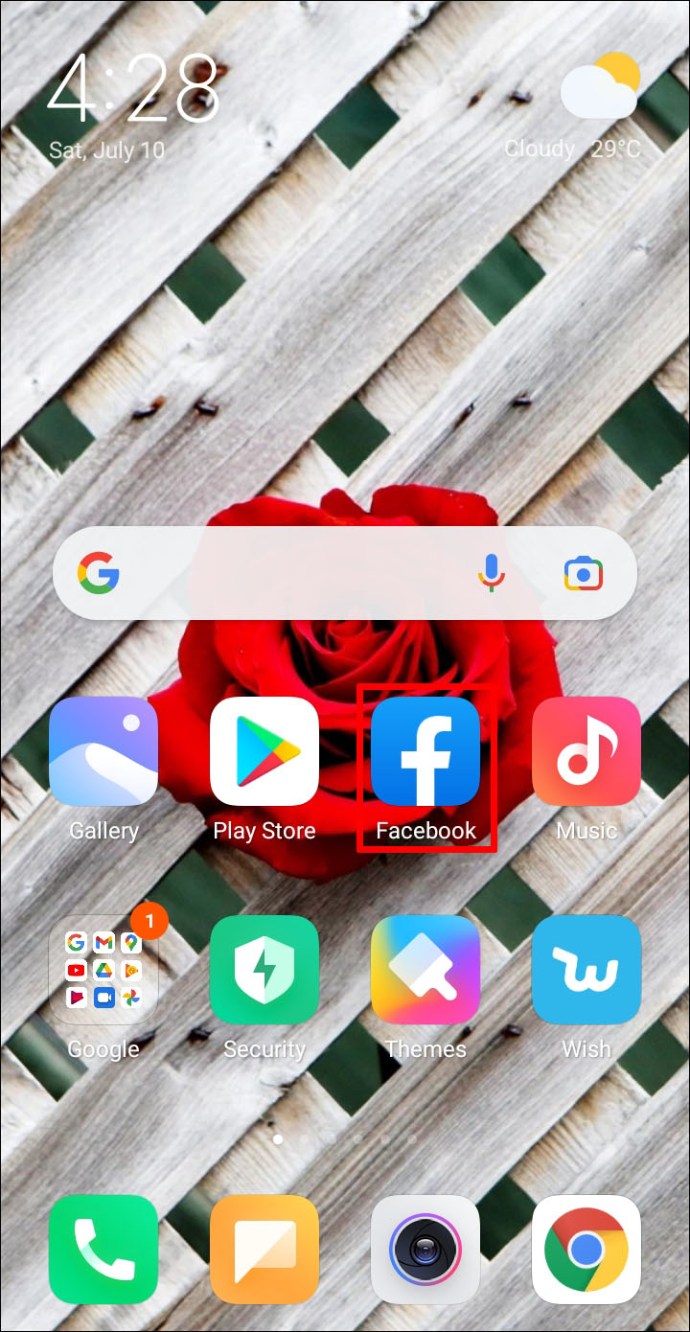
- 오른쪽 상단 모서리에서 세 개의 수평선을 탭하여 드롭다운 메뉴를 엽니다.
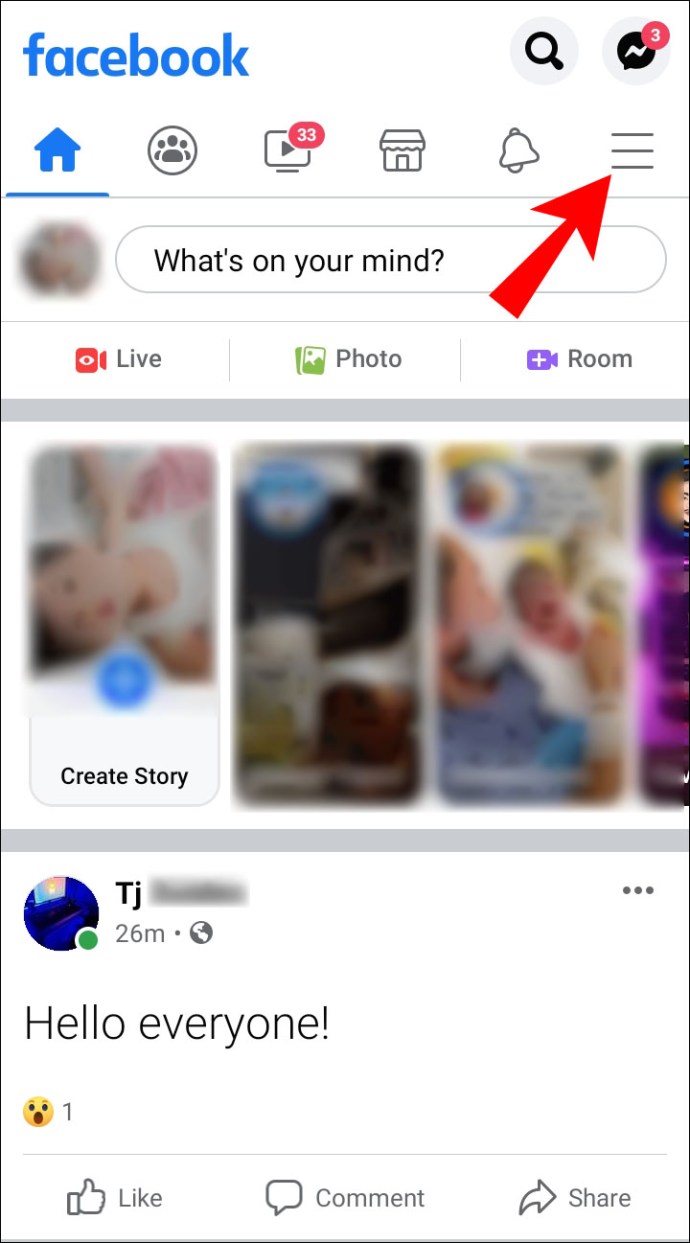
- 아래로 스크롤하여 "설정 및 개인 정보"를 선택하십시오.
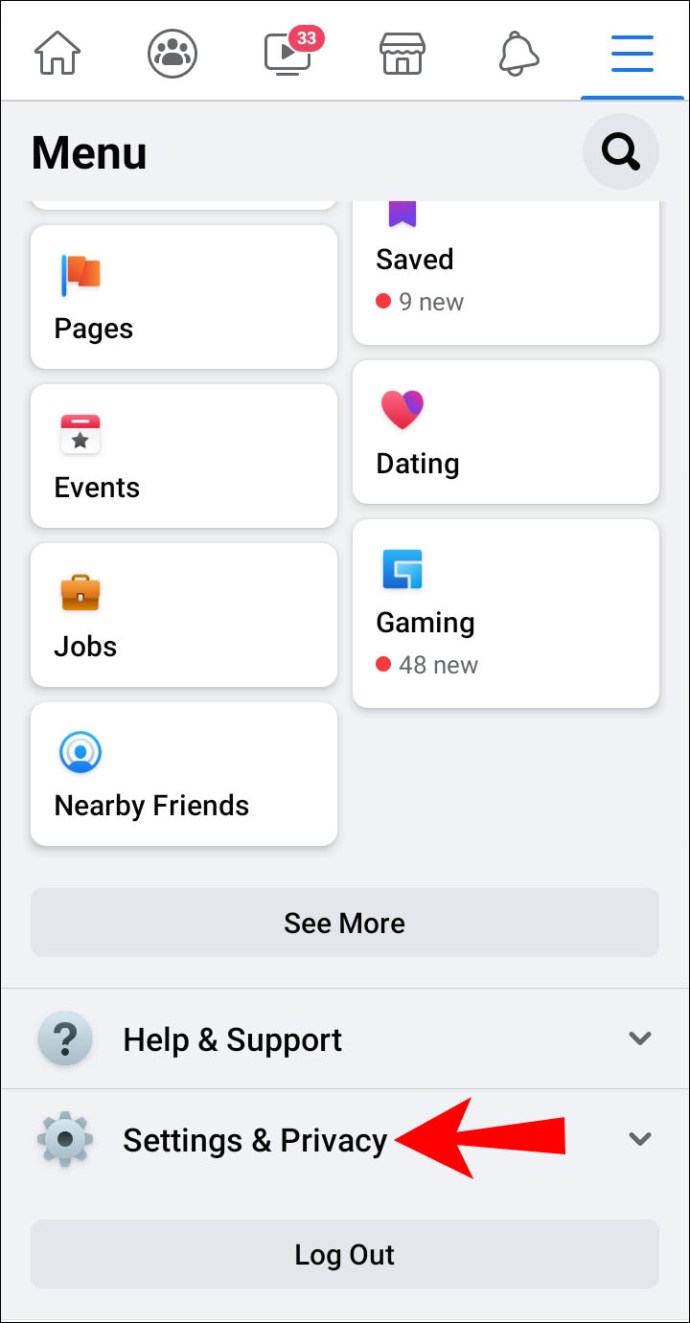
- 드롭다운 목록에서 "설정"을 선택합니다.
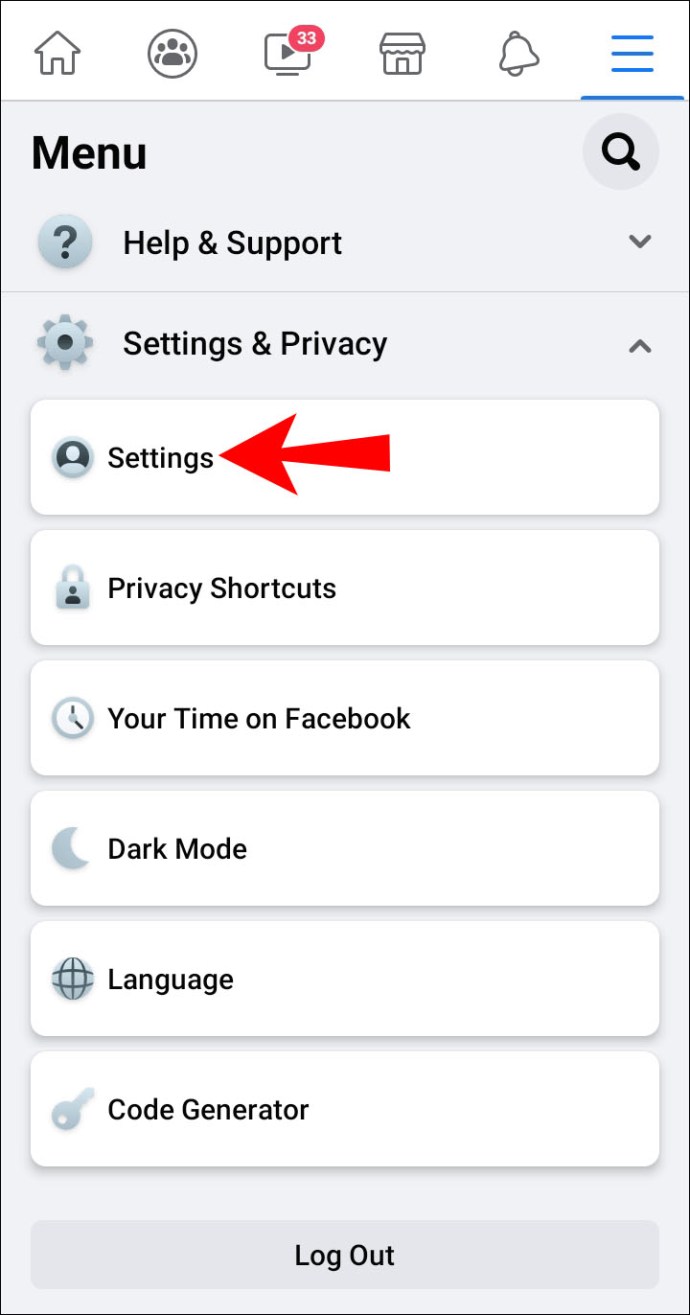
- "개인 정보" 섹션으로 스크롤하고 "공개 게시물"을 탭합니다.
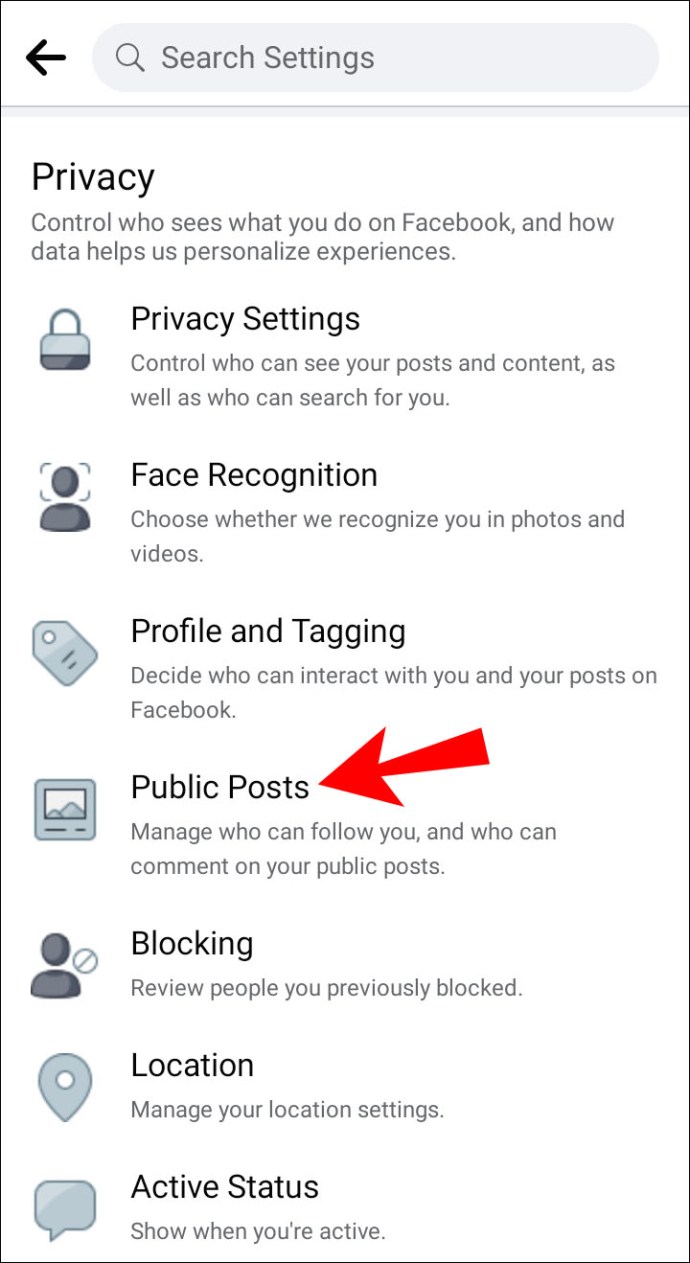
- 새 창이 열립니다. "공개 게시물 댓글" 섹션에서 원하는 설정 옆에 있는 원을 탭합니다.
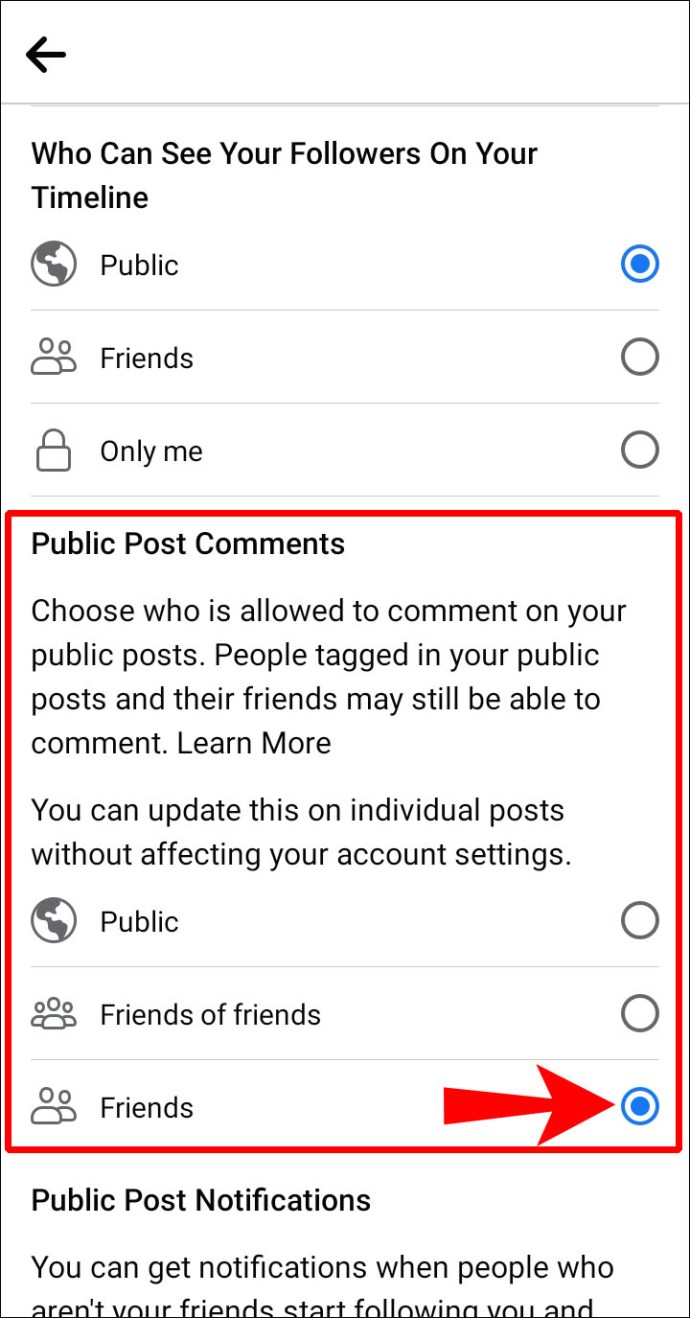
앱의 개별 게시물에 대한 설정도 수정할 수 있습니다. 방법은 다음과 같습니다.
- 타임라인에서 게시물을 찾습니다.
- 오른쪽 상단 모서리에 있는 세 개의 가로 점을 탭합니다.
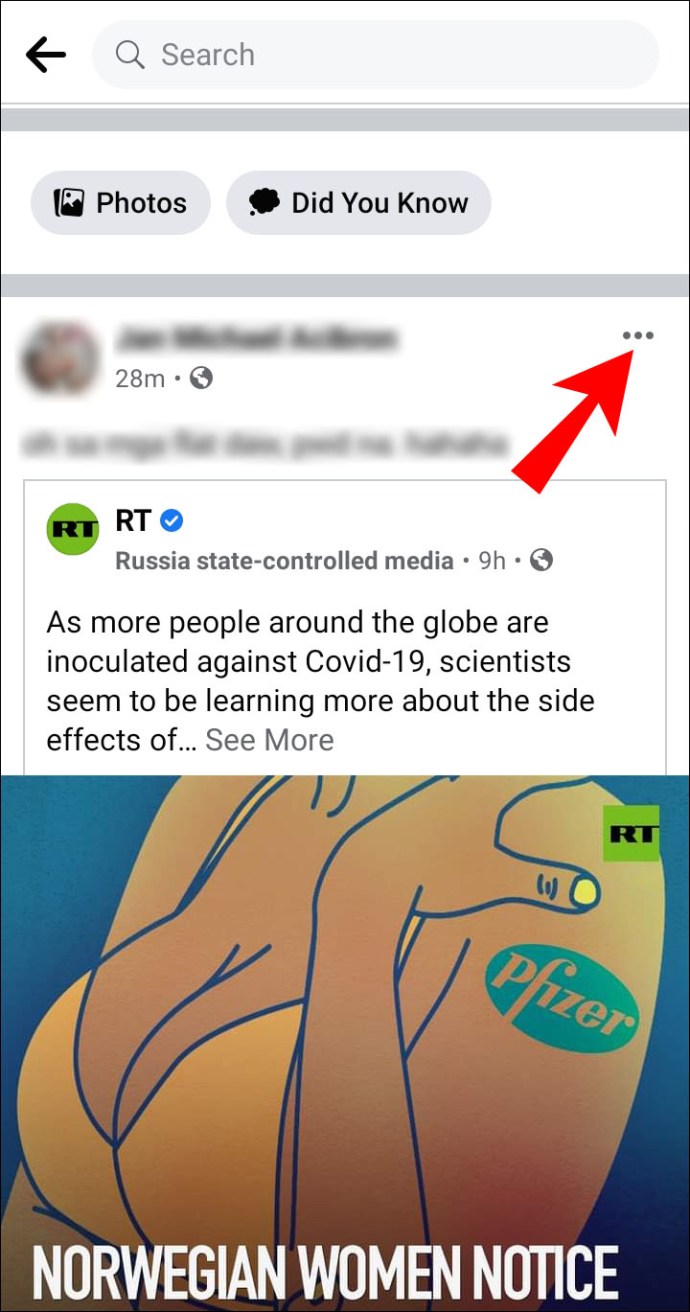
- 공개 게시물인 경우 친구 목록에 없는 사람들의 댓글을 비활성화할 수 있습니다.
- 그렇지 않은 경우 댓글을 끌 수 없습니다. 그러나 "개인 정보 편집"옵션이 있습니다. 그것을 클릭하십시오.
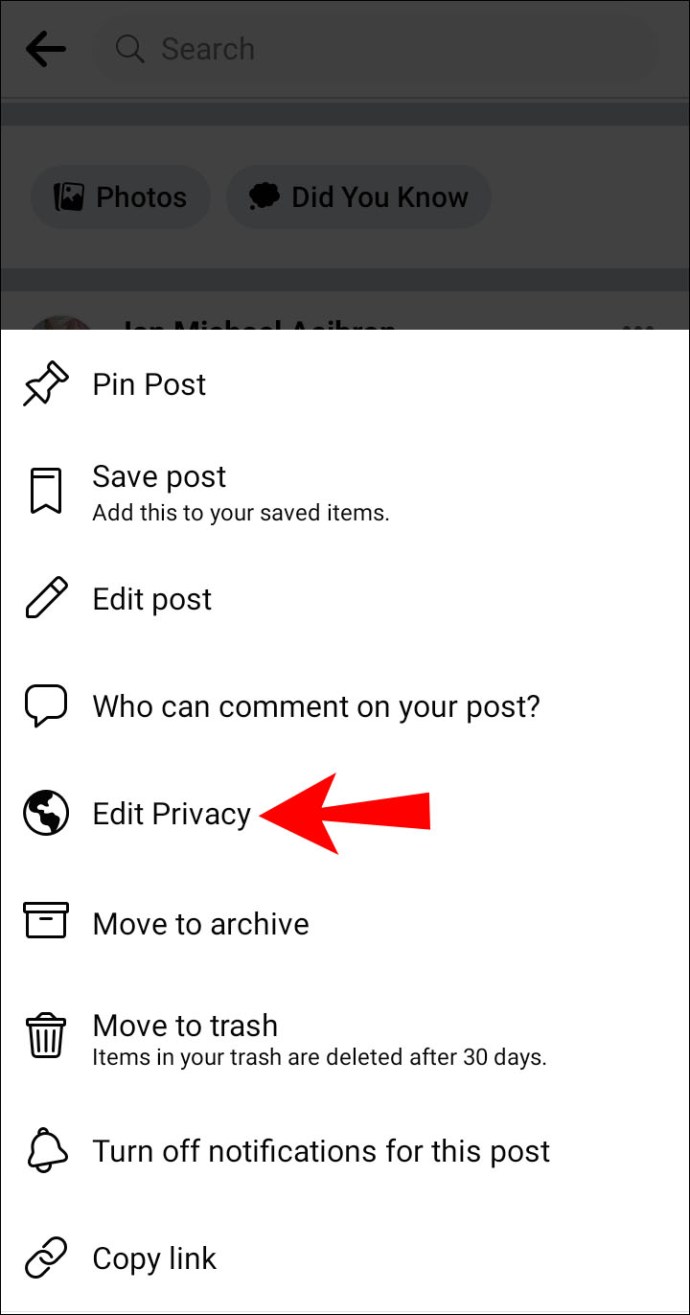
- "친구 제외"를 선택하십시오. 특정 사용자에게 게시물을 숨겨 댓글을 달지 못하도록 할 수 있습니다.
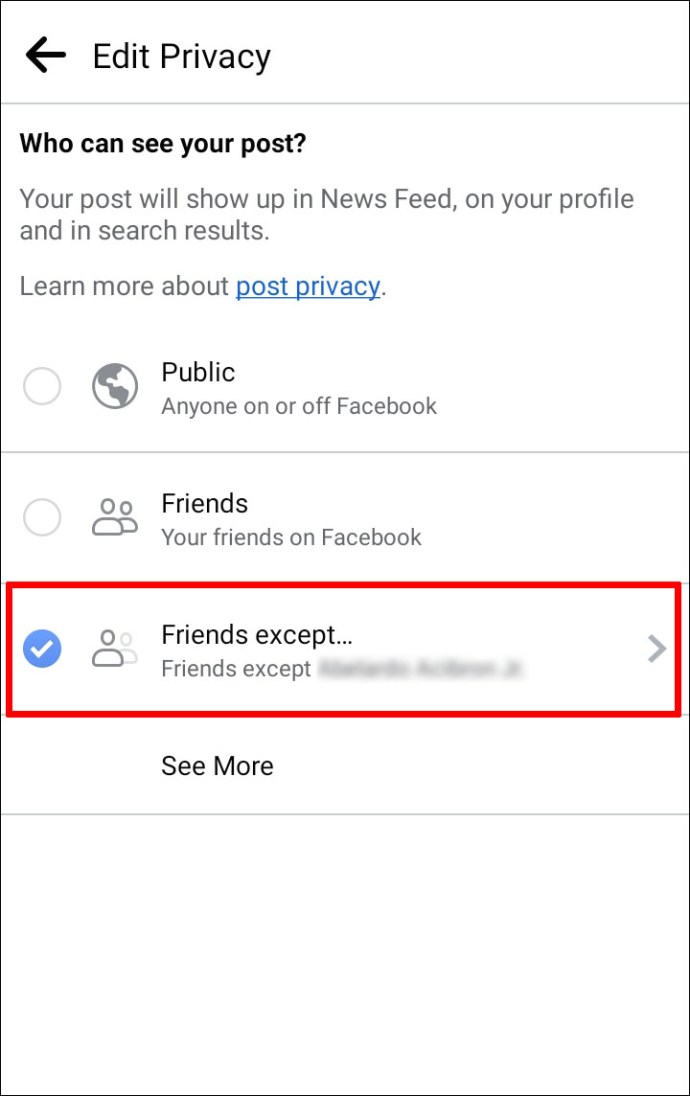
아이폰에서
App Store에는 다운로드할 수 있는 무료 버전의 앱도 있습니다. Android 버전과 완전히 동일하므로 위에서 언급한 모든 단계를 반복할 수 있습니다.
당신을 괴롭히는 특정 프로필이 있다면, 당신은 그들이 당신의 프로필에 댓글을 달지 못하도록 할 수 있습니다. 뿐만 아니라 그 사람은 아무 것도 게시할 수 없습니다. 방법은 다음과 같습니다.
- "설정"을 열고 "개인 정보"로 이동하십시오.
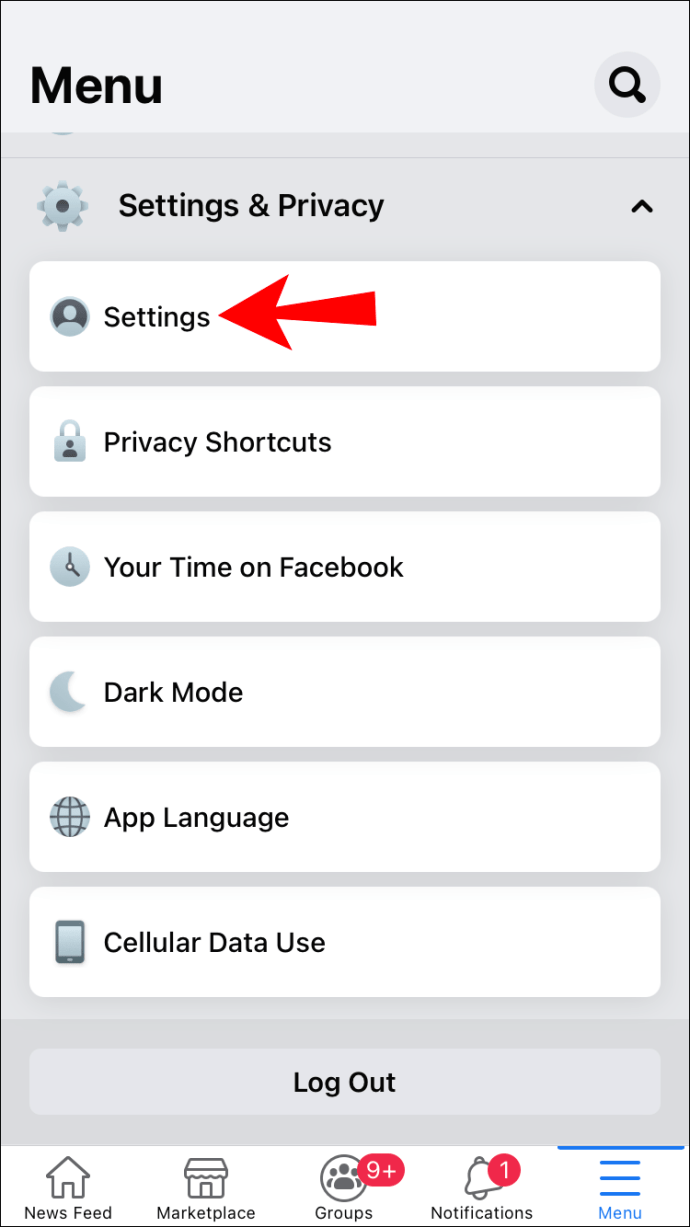
- "보기 및 공유" 섹션에서 첫 번째 옵션을 탭합니다. 프로필에 게시할 수 있는 사람이 수정됩니다.
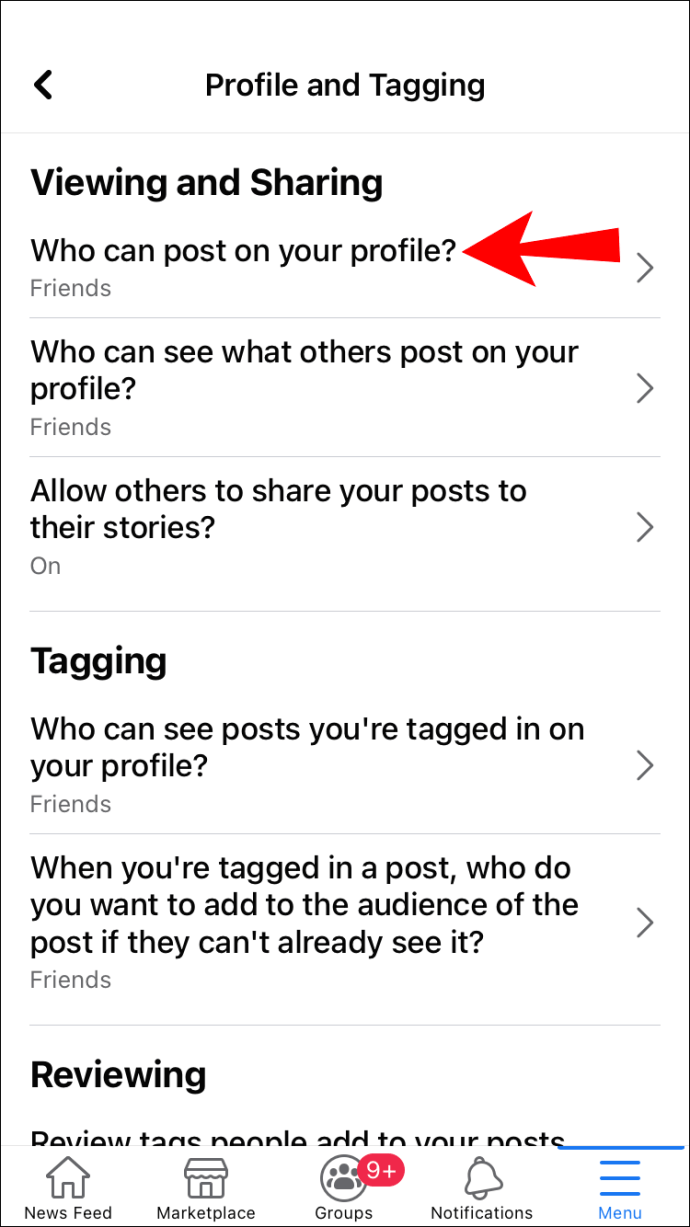
- 드롭다운 목록에서 "친구 제외" 옵션을 선택합니다.
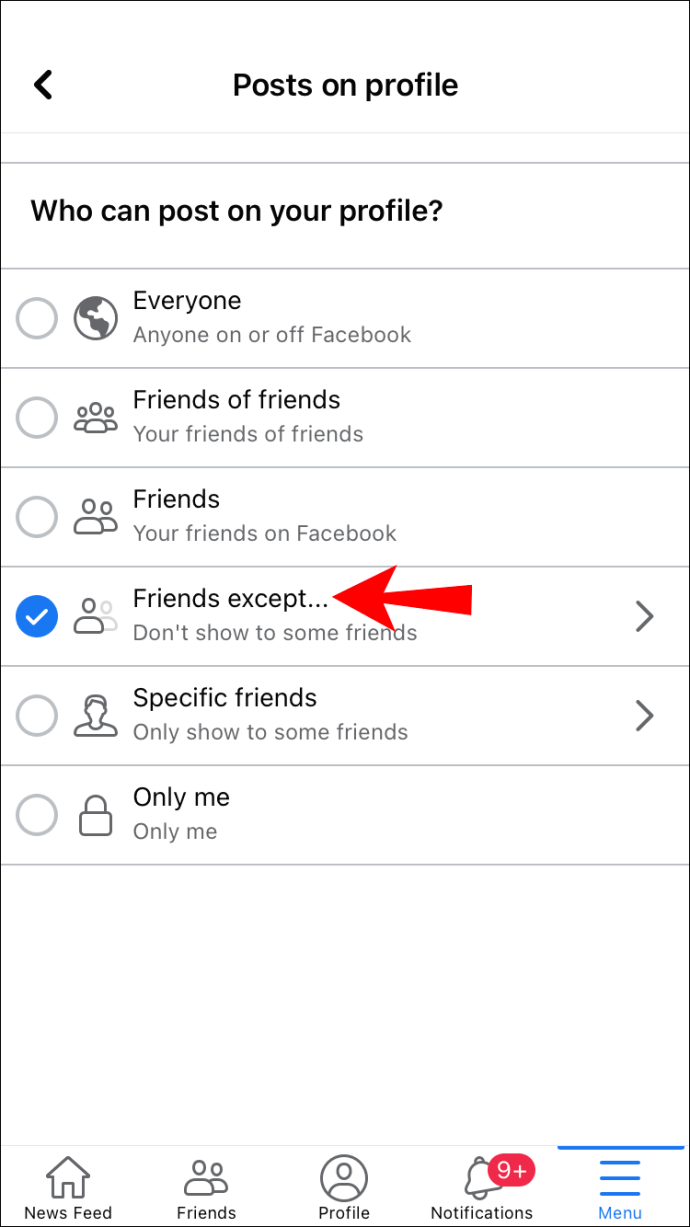
- 당신을 괴롭히는 프로필의 이름을 입력하세요.
- "완료"를 탭합니다.
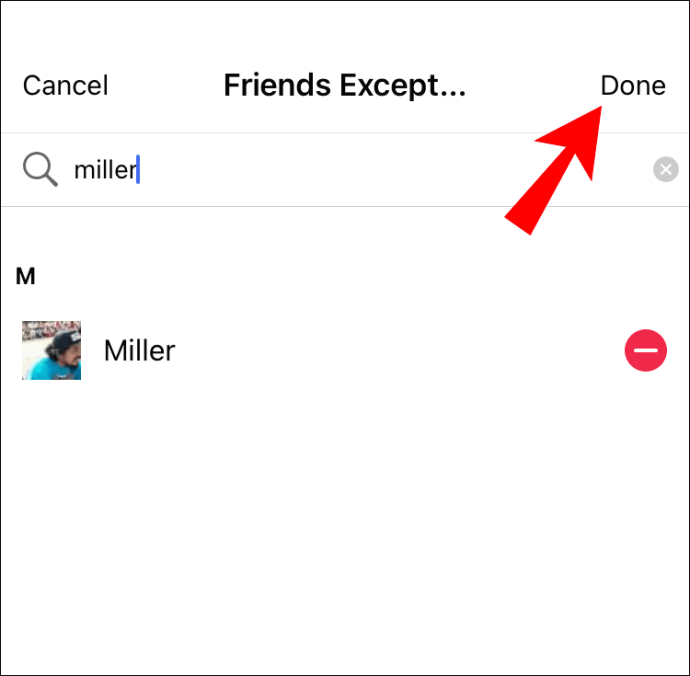
Facebook 그룹에서 댓글을 끄는 방법은 무엇입니까?
Facebook은 그룹에 대해 다른 정책을 가지고 있습니다. 관리자는 잠재적으로 논란이 될 수 있는 게시물에 대한 댓글을 비활성화할 수 있습니다. 공개 그룹인지 비공개 그룹인지는 중요하지 않습니다. 동일한 규칙이 적용됩니다. 또한 모든 게시물에 대해 관리자 승인을 요구하는 것과 같이 사전에 취할 수 있는 조치가 있습니다.
그러나 Facebook 페이지의 경우 특정 게시물의 댓글만 숨기거나 삭제할 수 있습니다. 타임라인과 마찬가지로 완전히 비활성화할 수는 없습니다. 세부 사항을 알고 싶다면 계속 읽으십시오.
데스크탑에서
설정한 대로 그룹 관리자만 실제로 이 기능을 활성화할 수 있습니다. 이 프로세스는 매우 간단하므로 문제가 발생할 경우 신속하게 조치를 취할 수 있습니다. 단계는 다음과 같습니다.
- 선호하는 브라우저로 Facebook을 엽니다.
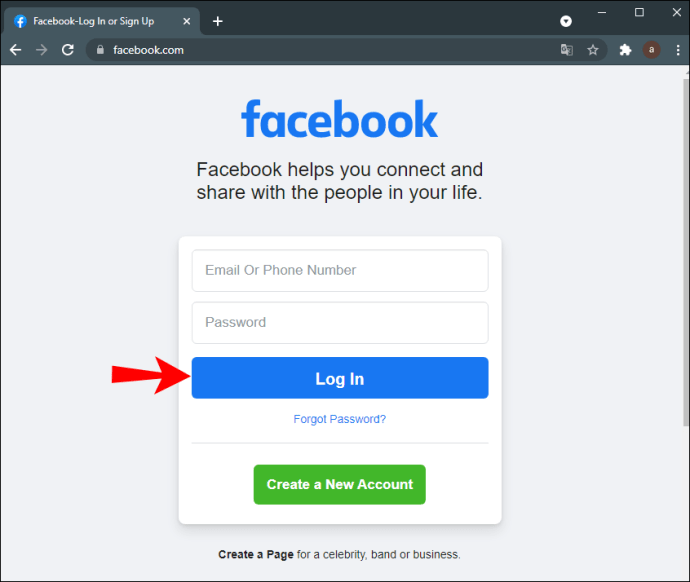
- 왼쪽 패널에서 "그룹"을 클릭하고 원하는 그룹을 찾으십시오.
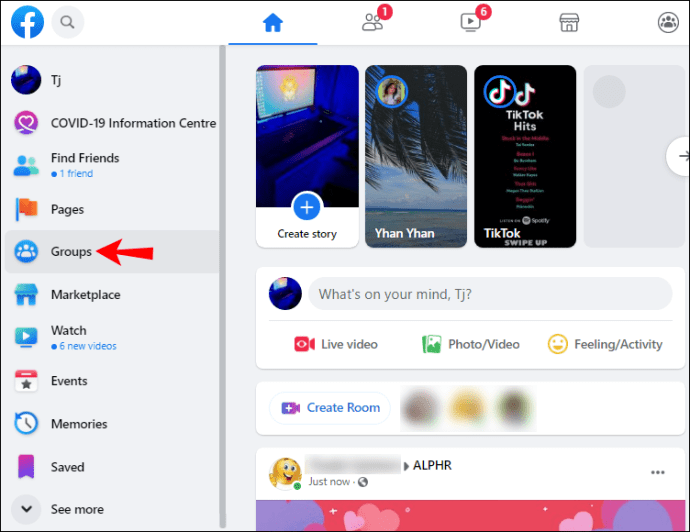
- 수정하려는 게시물로 스크롤합니다.
- 세 개의 가로 점을 클릭하여 드롭다운 목록을 엽니다.
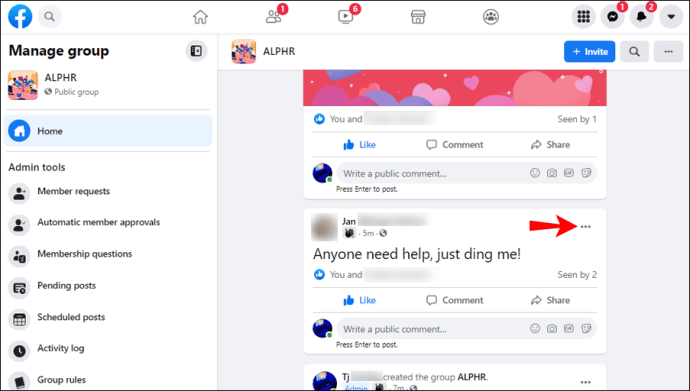
- "댓글 끄기"를 선택하십시오.
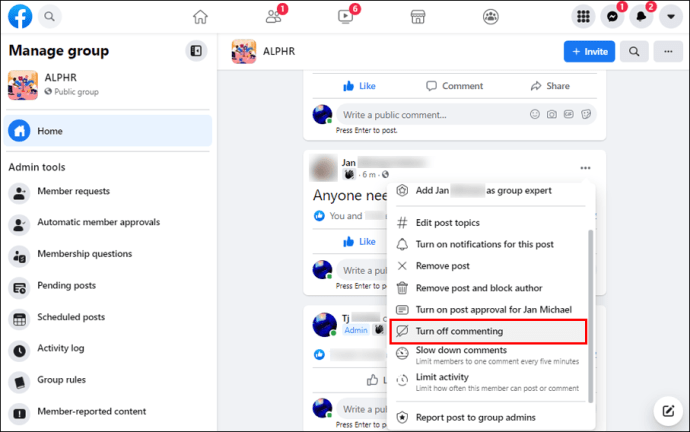
게시물 자체는 그룹 피드에 유지됩니다. 단, 댓글 섹션은 삭제됩니다. 게시물을 완전히 삭제하려면 다음을 수행해야 합니다.
- 게시물을 찾아 드롭다운 메뉴를 엽니다.
- 목록에서 "게시물 제거"를 선택하십시오.
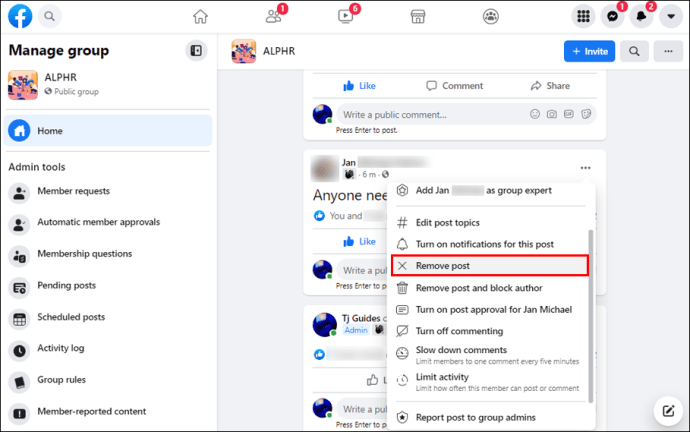
- 위반한 이용약관을 클릭합니다. 추가 설명을 위해 메모를 추가할 수 있습니다.
- 클릭하여 포스터와 피드백을 공유한 다음 "확인"을 클릭하십시오.
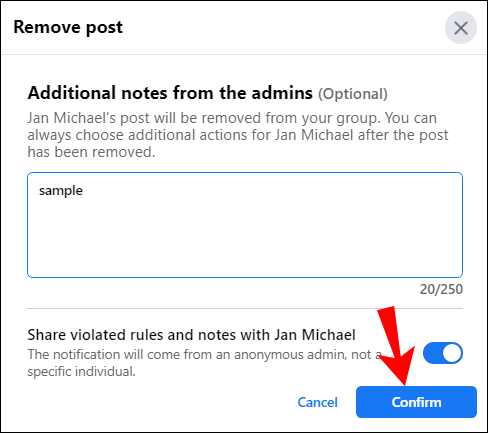
맥에서
잠재적인 문제를 피하기 위해 문제가 있는 게시물을 즉시 제거할 수 있습니다. 관리자 승인을 활성화하기만 하면 그룹에서 공유할 수 있는 콘텐츠 종류를 완전히 제어할 수 있습니다. 방법은 다음과 같습니다.
- Safari를 열고 Facebook 계정으로 이동합니다.
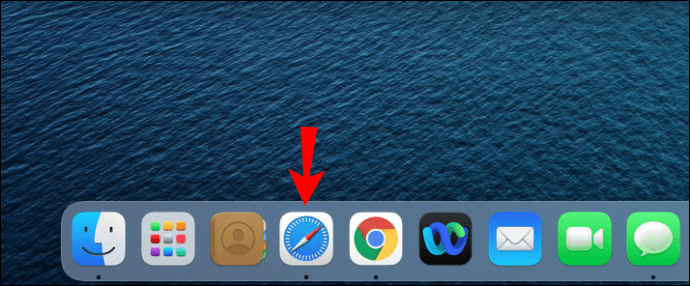
- 뉴스피드의 패널에서 그룹을 선택합니다.
- 왼쪽 메뉴 패널에서 "설정"을 클릭합니다.
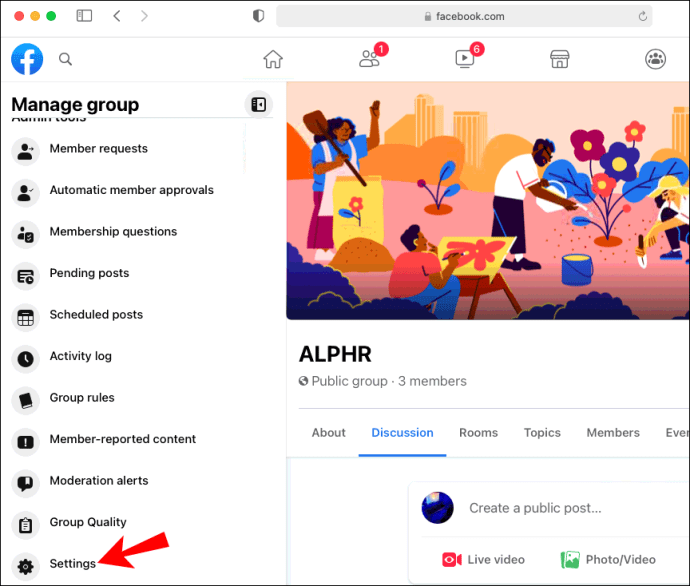
- "모든 회원 게시물 승인" 옵션을 활성화합니다.
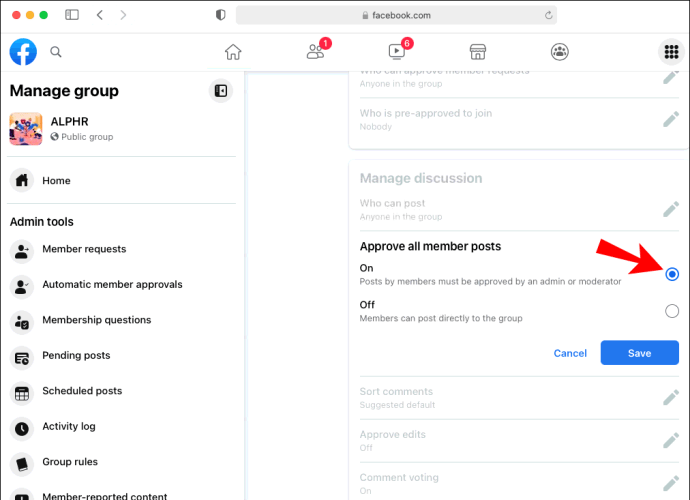
- "저장"을 클릭합니다.
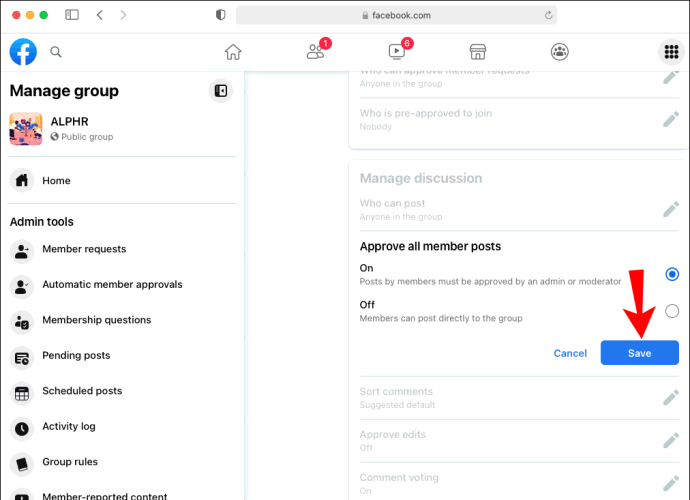
이제부터 사용자가 그룹에 무언가를 업로드하려고 할 때마다 알림을 받게 됩니다. 관리자는 게시물이 일반적으로 그룹 및 Facebook의 커뮤니티 가이드라인을 준수하는지 확인할 수 있습니다.
물론 멤버들이 어떤 반응을 보일지 장담할 수 없다. 토론이 너무 공격적이면 언제든지 댓글을 완전히 삭제할 수 있습니다. 오른쪽 상단 모서리에 있는 세 개의 점을 클릭하고 기능을 활성화하기만 하면 됩니다.
안드로이드에서
Android 앱을 사용하여 그룹 및 페이지 설정을 모두 관리할 수 있습니다. 특정 게시물에 대한 댓글을 끄려면 웹 버전을 사용하는 것처럼 하십시오.
그러나 Facebook에서 댓글을 숨기려면 페이지, 페이지 조정 설정을 사용자 지정해야 합니다. 다행히 댓글 섹션을 효과적으로 선별하는 데 도움이 되는 멋진 기능이 있습니다. 타임라인 편집과 매우 유사합니다.
- 뉴스피드를 실행하려면 앱 아이콘을 탭하세요.
- 오른쪽 상단 모서리에 있는 세 개의 수평선을 탭합니다.
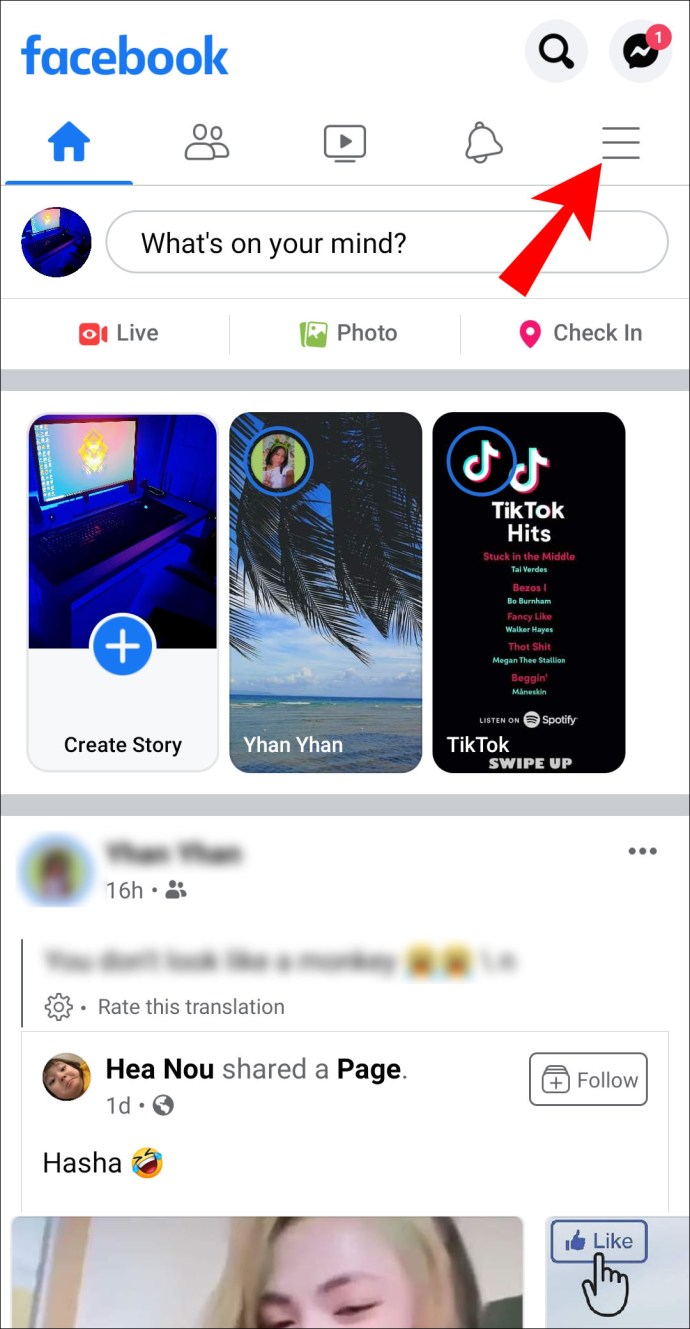
- 아래로 스크롤하여 "페이지"를 엽니다.
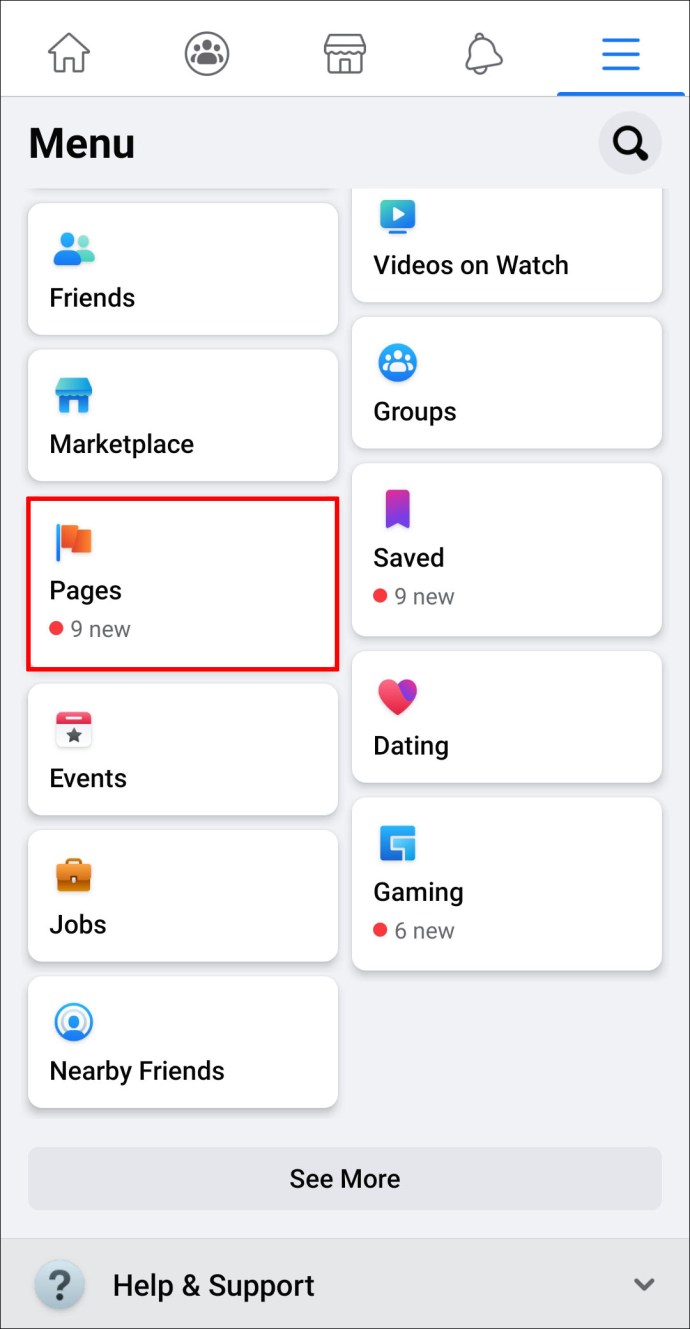
- 페이지를 찾아 탭하세요.
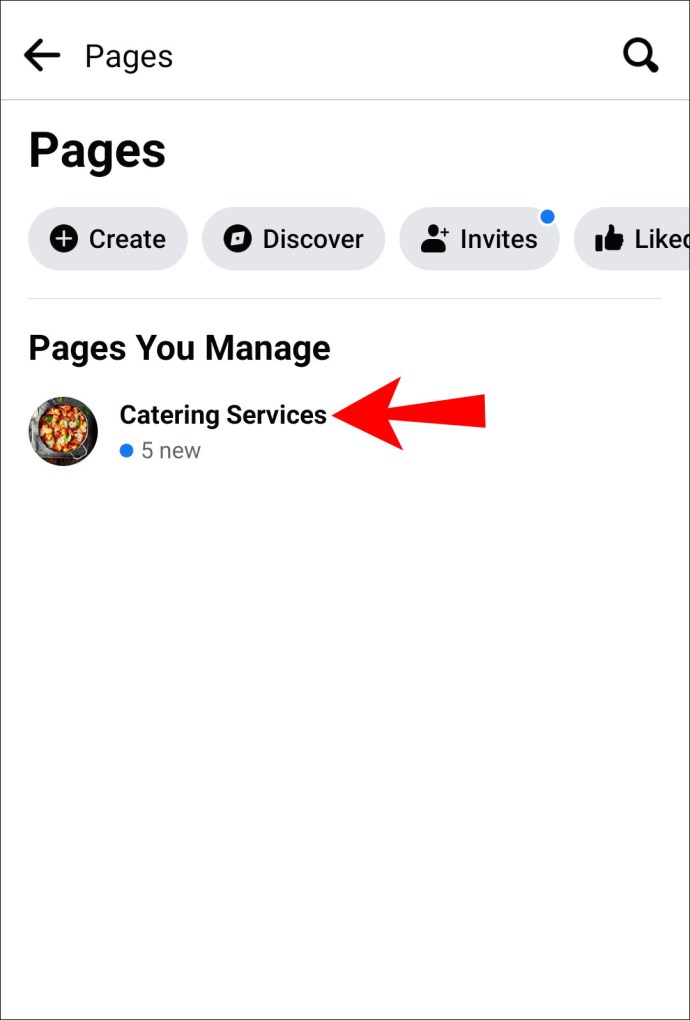
- 설정 > 일반으로 이동합니다.
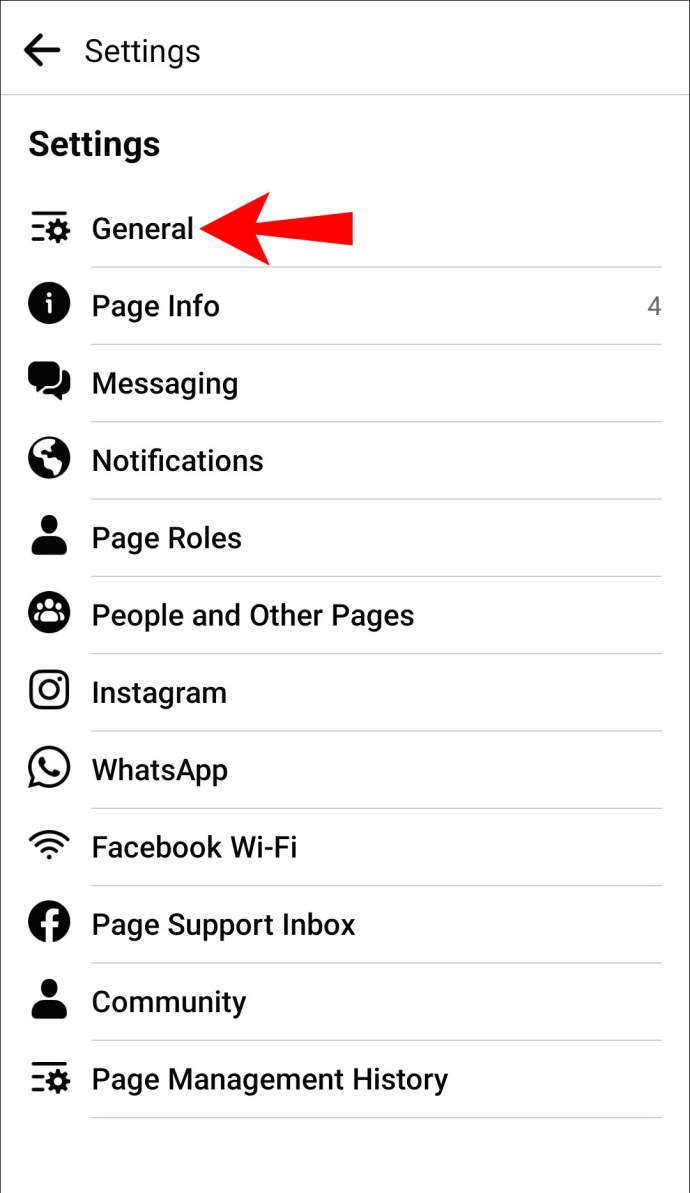
- "페이지 조정" 섹션으로 스크롤하고 "편집"을 탭합니다.
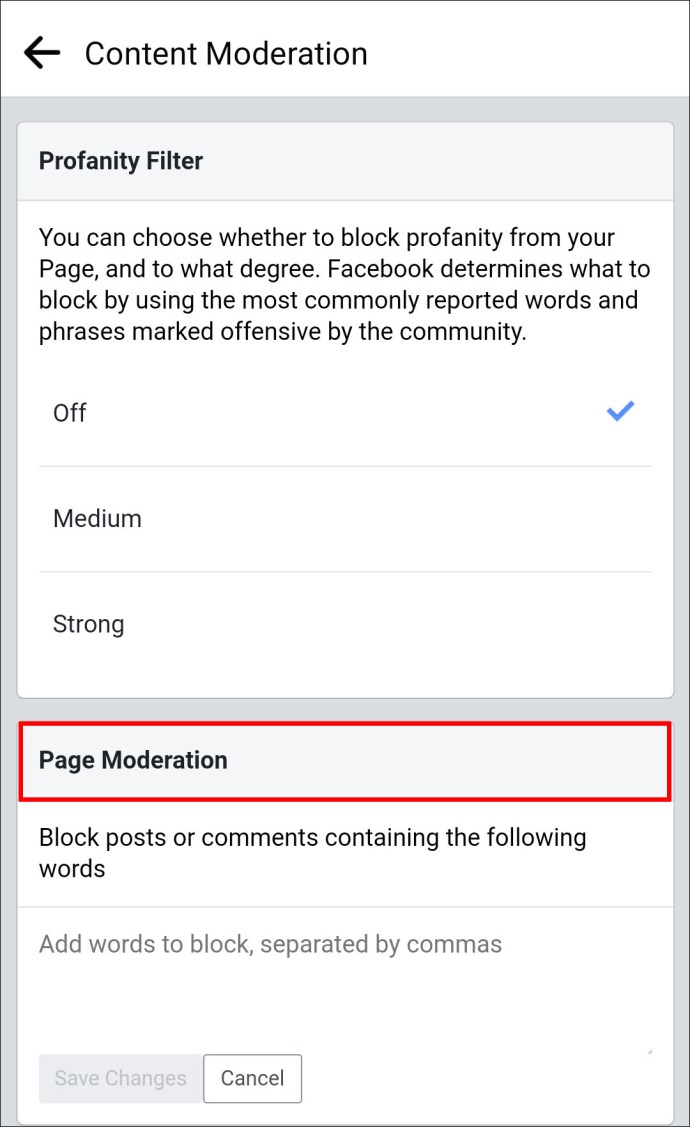
- 특정 키워드나 문구가 포함된 댓글을 차단하는 옵션을 찾을 수 있습니다. 대부분의 주석을 제한하려면 대화 상자에 가장 일반적으로 사용되는 단어를 작성합니다.
- 완료되면 "저장"을 탭합니다.
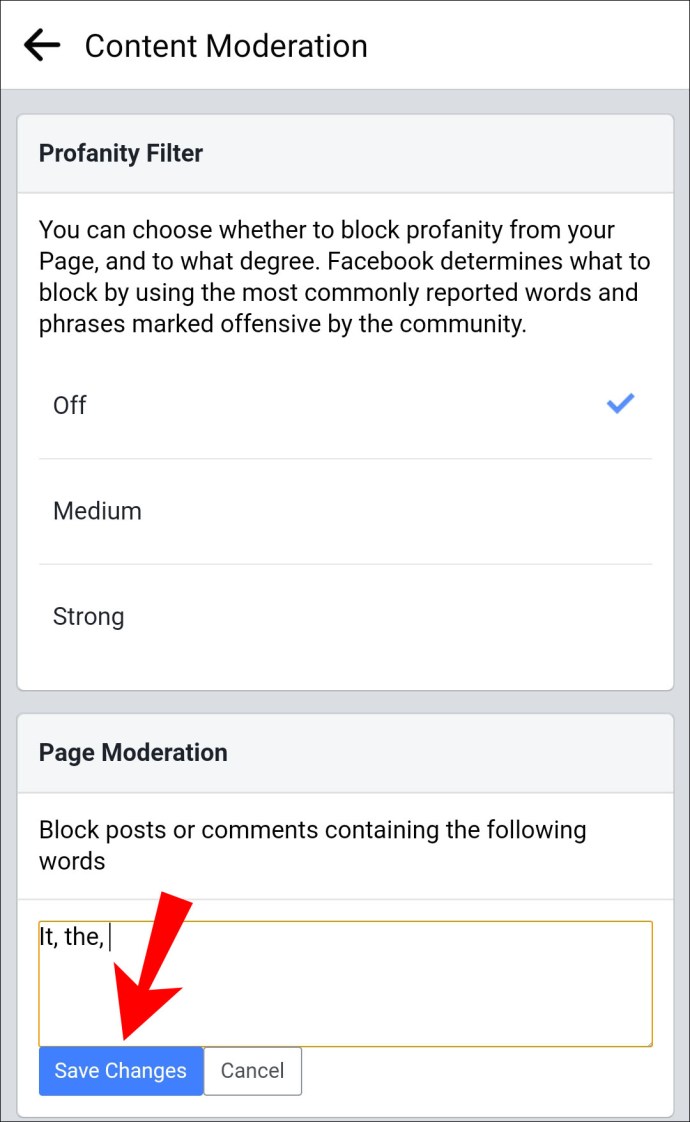
아이폰에서
다시 한 번 동일한 단계가 iPhone 버전에 적용됩니다. 앱을 설치하면 그룹 게시물에 대한 댓글을 비활성화하고 Facebook 페이지에서 특정 키워드를 차단할 수 있습니다.
마지막으로, 불쾌하거나 부적절한 항목을 수동으로 제거하여 언제든지 댓글 섹션을 선별할 수 있습니다. 댓글을 삭제하는 것은 귀찮은 일이지만 100% 효과적입니다. 방법은 다음과 같습니다.
- 삭제하려는 댓글을 길게 누릅니다.
- 팝업 창에서 "삭제"를 누릅니다.
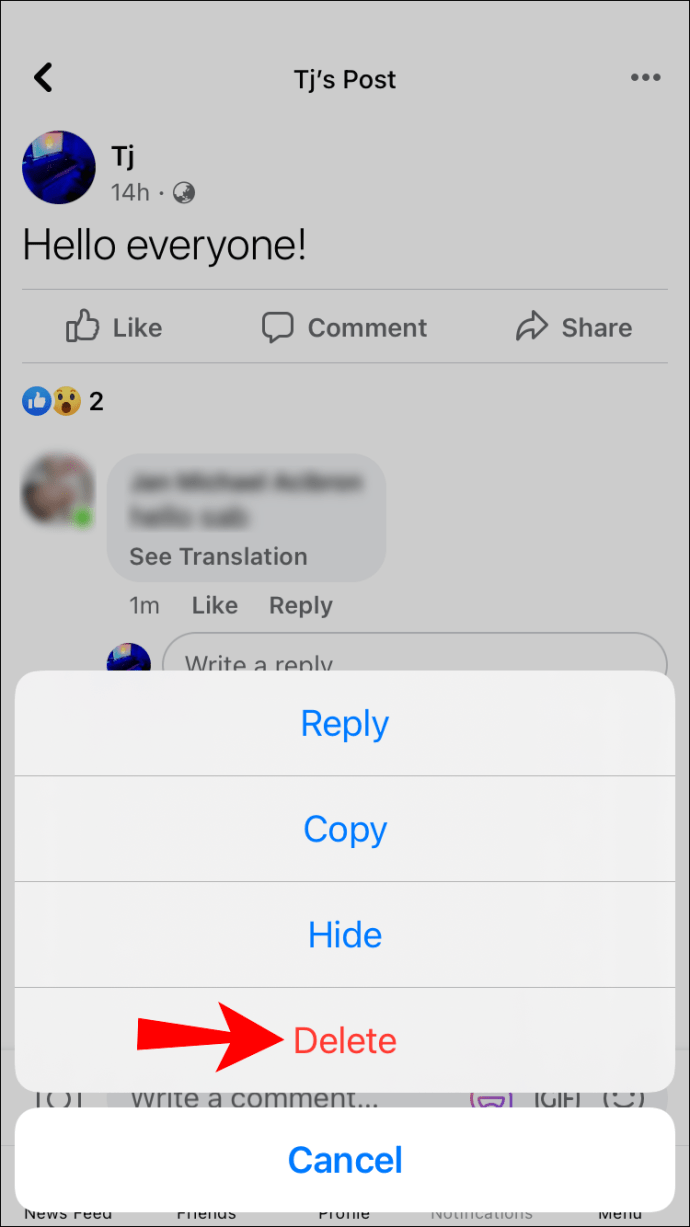
- "삭제"를 눌러 확인합니다.
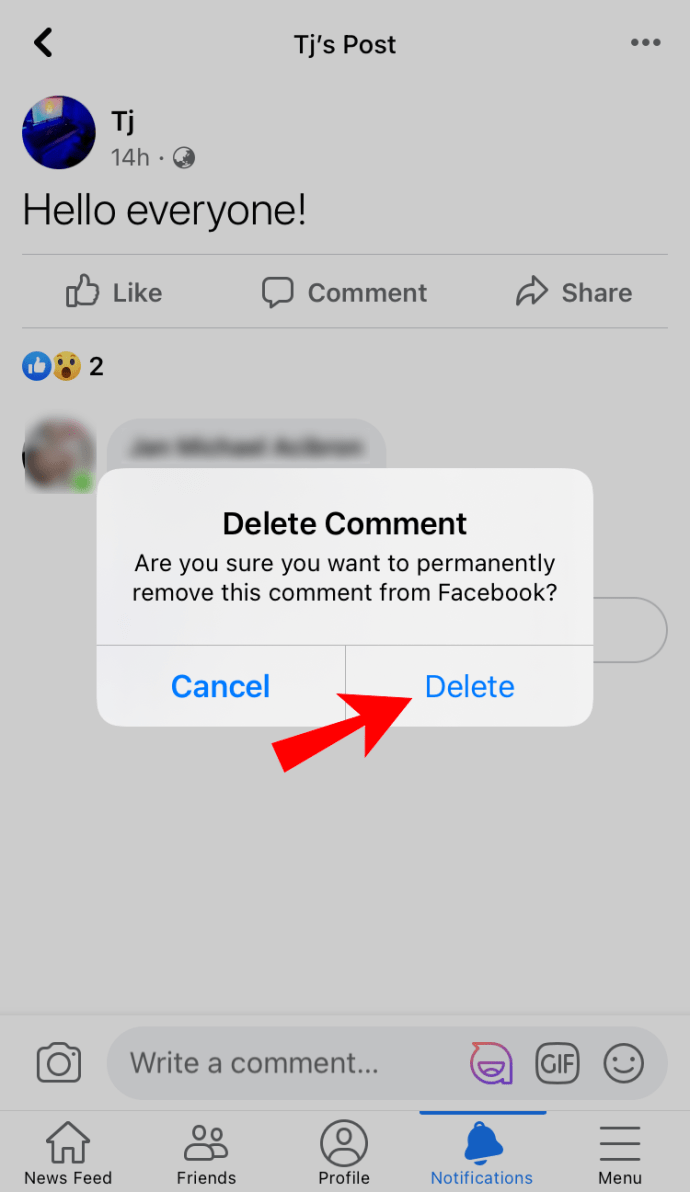
댓글 없음
Facebook에서는 그룹 게시물에서 댓글을 끌 수 있지만 타임라인과 페이지에는 그런 기능이 없습니다. 실망스러울 수 있지만 좋은 소식은 이 문제를 해결할 수 있다는 것입니다. 여러 개인 정보 설정을 통해 프로필과 상호 작용할 수 있는 사람과 방법을 결정할 수 있습니다.
가장 좋은 점은 무작위 트롤 댓글에 대해 걱정하지 않고 공개적으로 게시할 수 있다는 것입니다. 특정 키워드와 구문이 포함된 댓글을 숨겨서 대화를 필터링할 수도 있습니다. 이것은 Facebook 페이지와 관련하여 특히 유용합니다. 전체적으로 댓글을 완전히 비활성화하지 않아도 프로필을 관리할 수 있습니다.
댓글을 끄는 옵션을 원하십니까? Facebook의 개인 정보 보호 정책에 대해 어떻게 생각하십니까? 우리는 이 기사에 대한 댓글을 비활성화하지 않았으므로 자유롭게 의견을 공유하세요!